C4D-虎仔动画表情包-IP建模篇图文教程发布时间:2022年04月11日 08:01
虎课网为您提供C4D版块下的C4D-虎仔动画表情包-IP建模篇图文教程,本篇教程使用软件为C4D(R23),难度等级为中级拔高,下面开始学习这节课的内容吧!
本节课讲解C4D软件 - Octane渲染器 - 动画表情包_IP建模篇,同学们可以在下方评论区进行留言,老师会根据你们的问题进行回复,作业也可以在评论区进行提交。
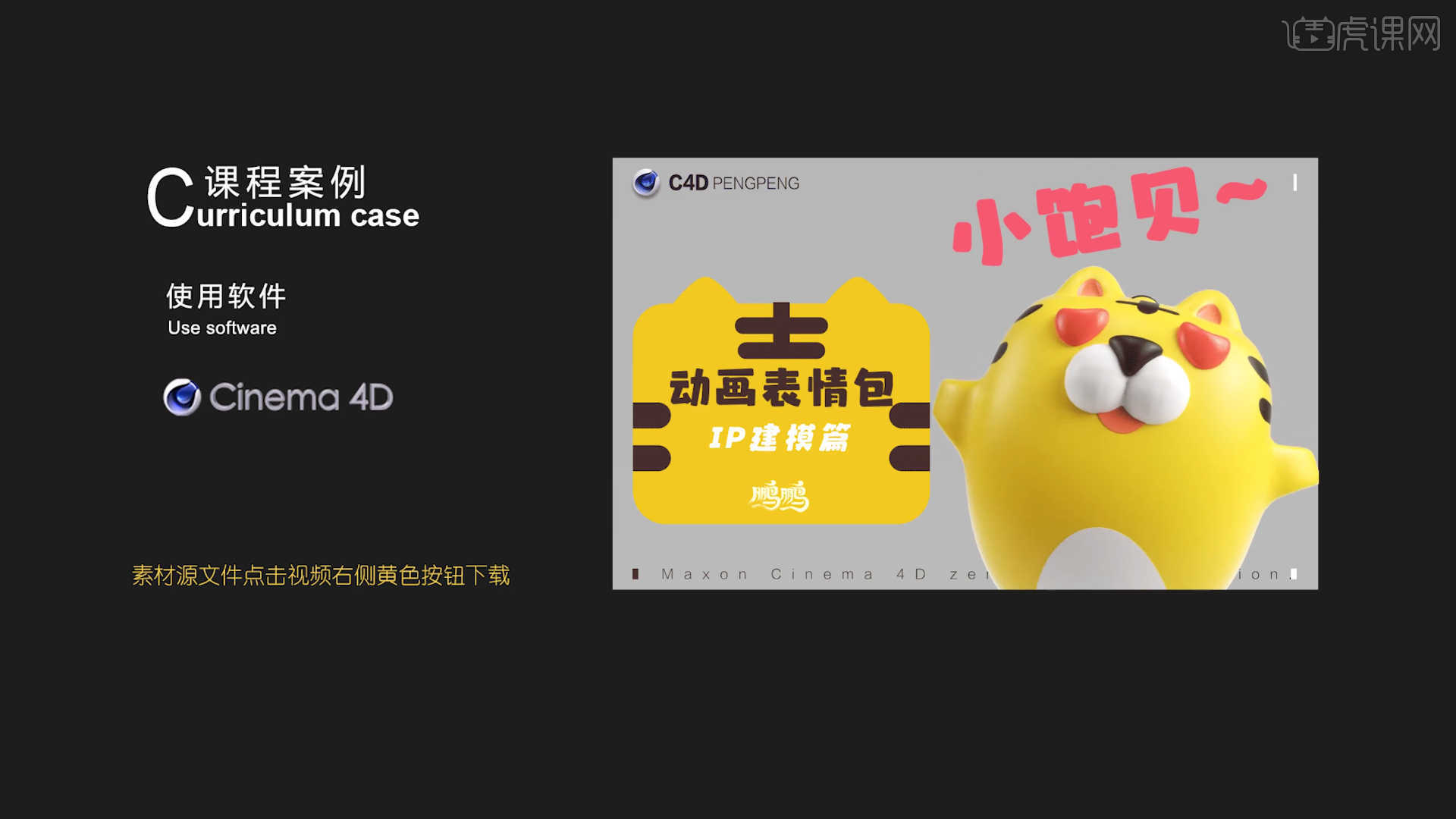
课程核心知识点:模型搭建,模型贴图挥爪子,OC角色渲染。
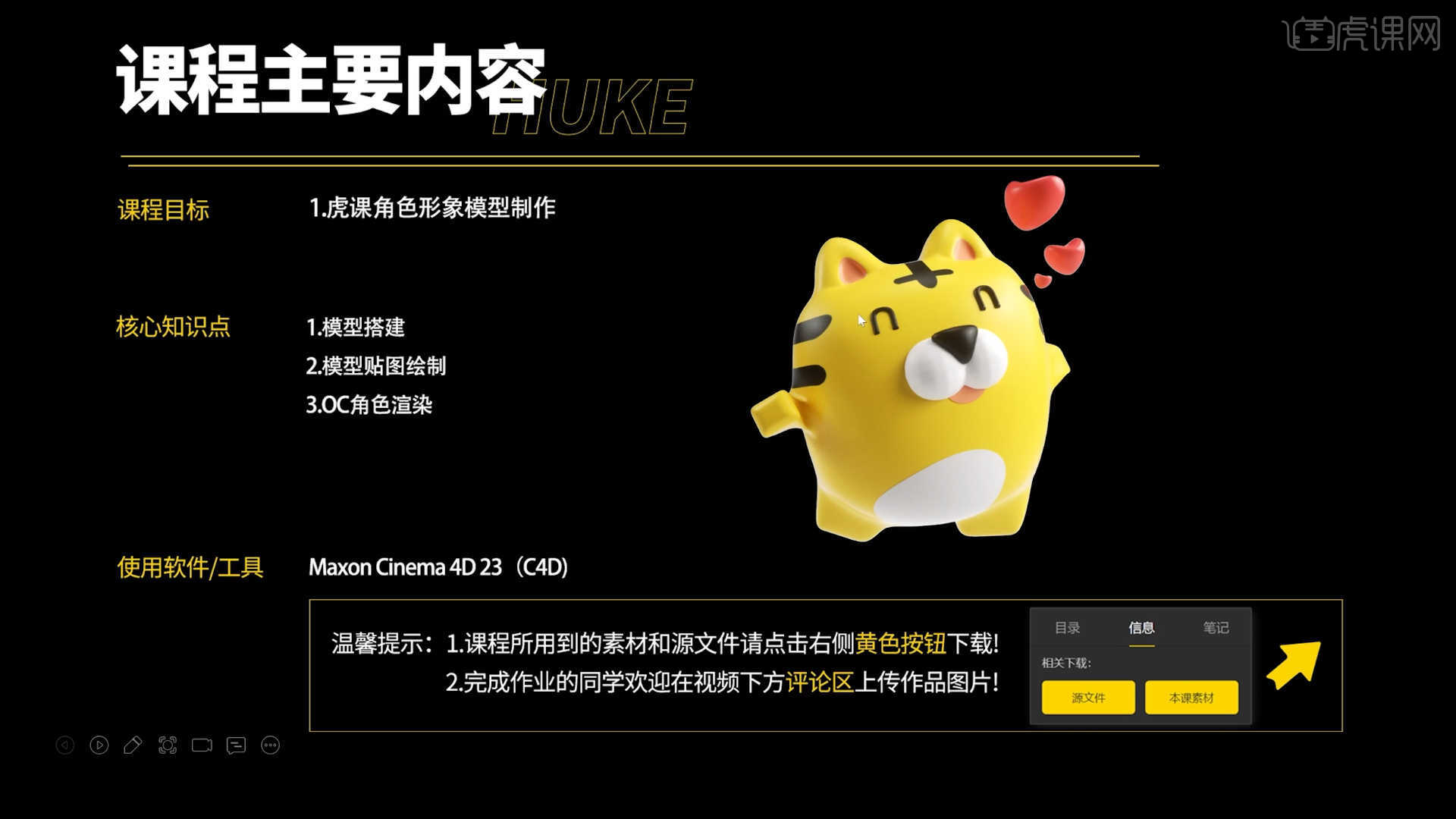
学完本课内容后,同学们可以根据下图作业布置,在视频下方提交作业图片,老师会一一解答。
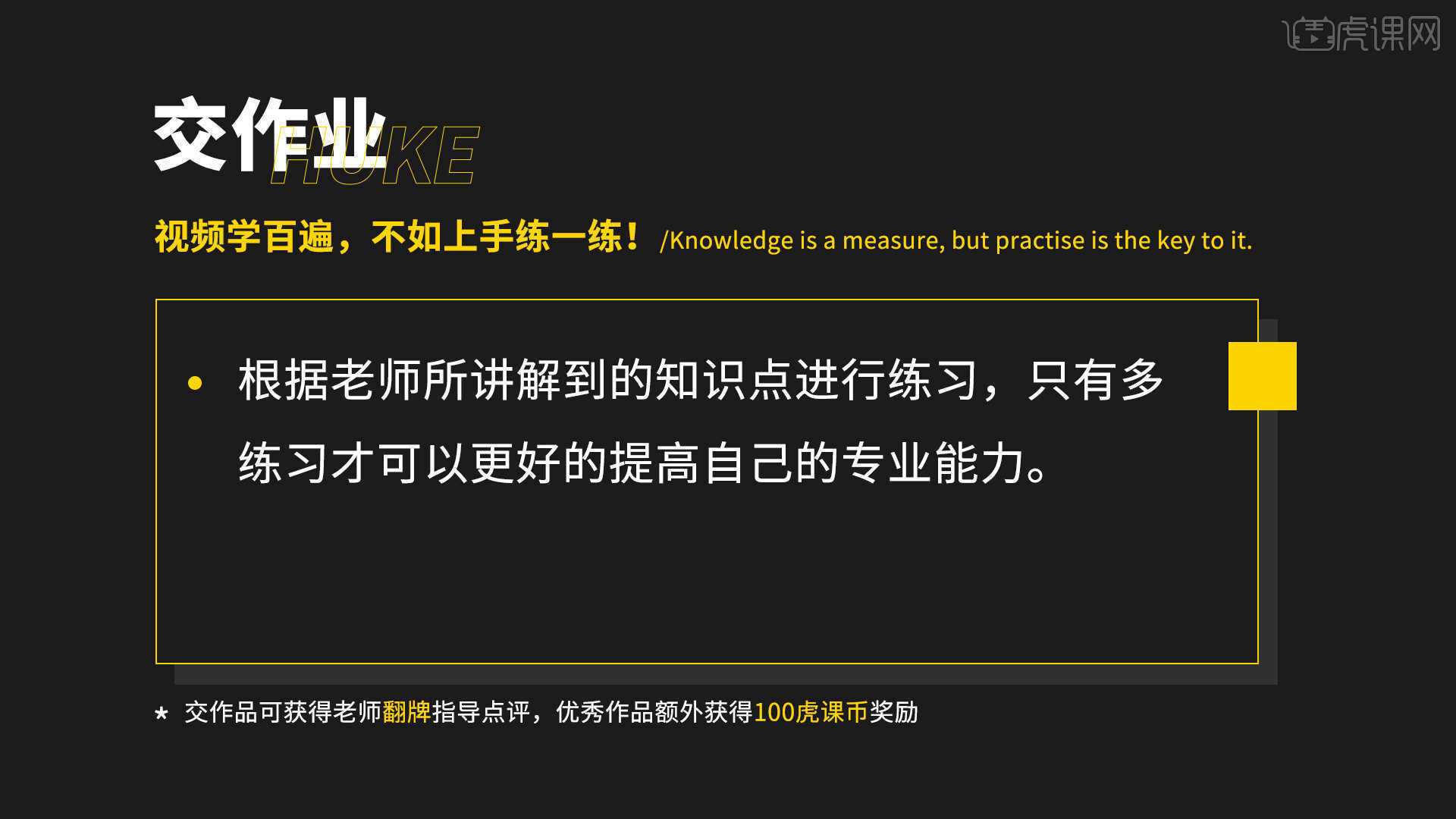
那我们开始今天的教程吧。
1.在【设置】【快捷键:Shift+V】面板中,进入到【视窗】将准备好【贴图】文件载入进来,并且在面板中调整【水平/垂直偏移】以及【不透明度】的数值,具体如图示。
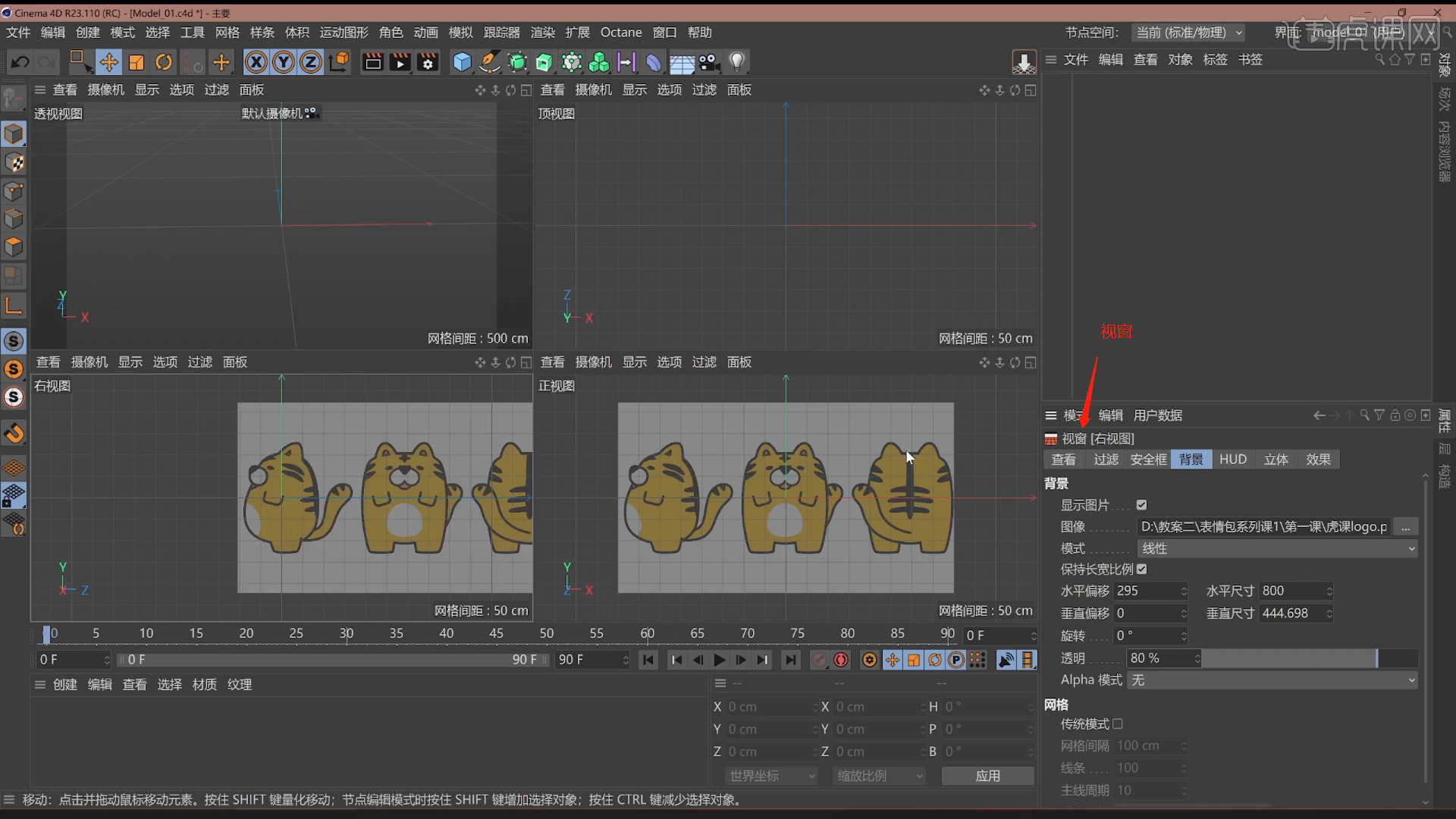
2.在【几何体】对象中创建【立方体】,添加【细分曲面】效果器,查看一下模型的效果,并设置【编辑器/渲染器细分数值】,具体如图示。
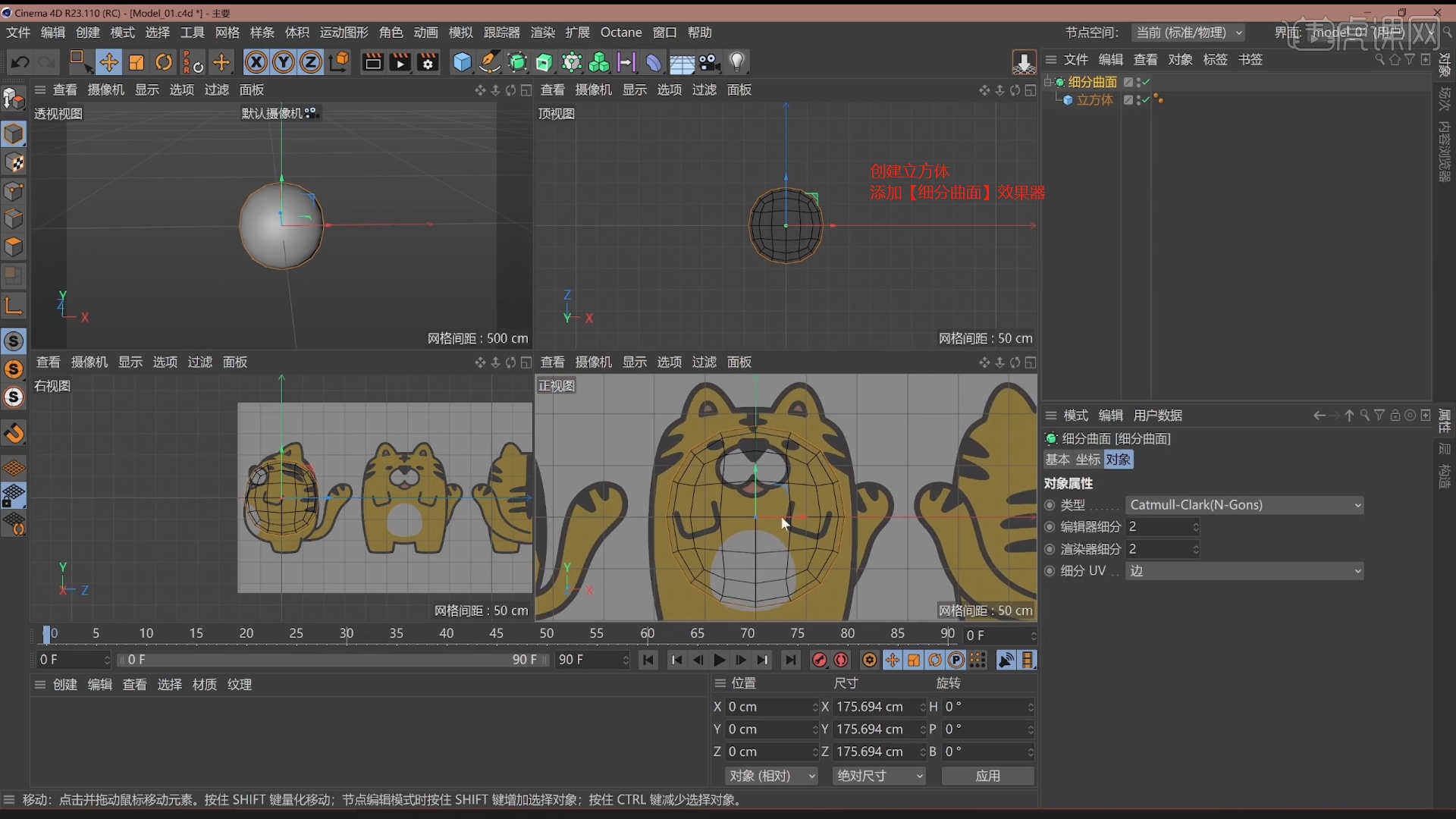
3.选择模型进行【删减】,在工具栏中添加【对称】效果,在面板中调整【轴预设】对模型进行复制的操作,具体如图示。
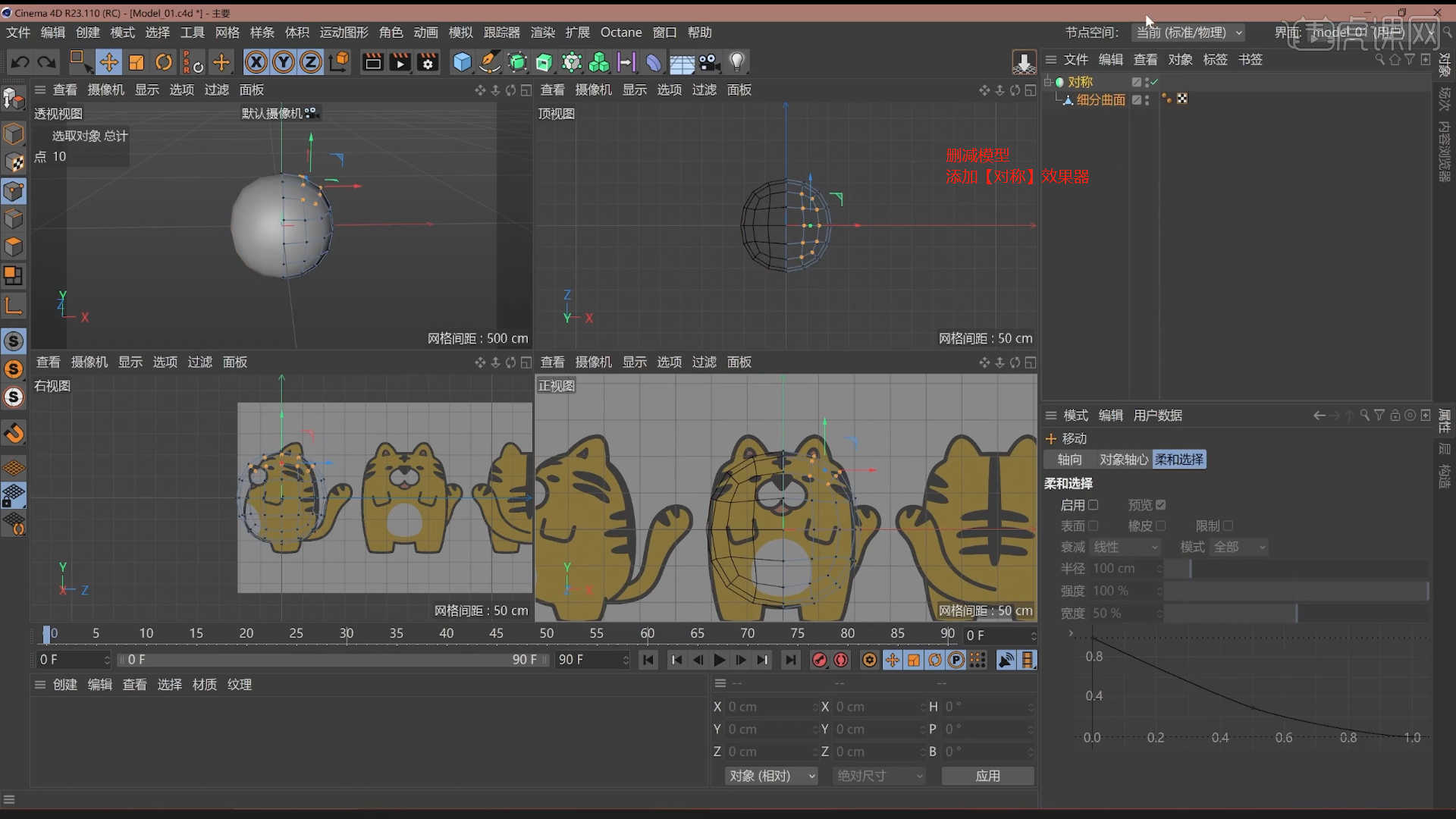
4.选择模型在【点】模式下,使用【移动命令】调整一下模型的形状,具体如图示。
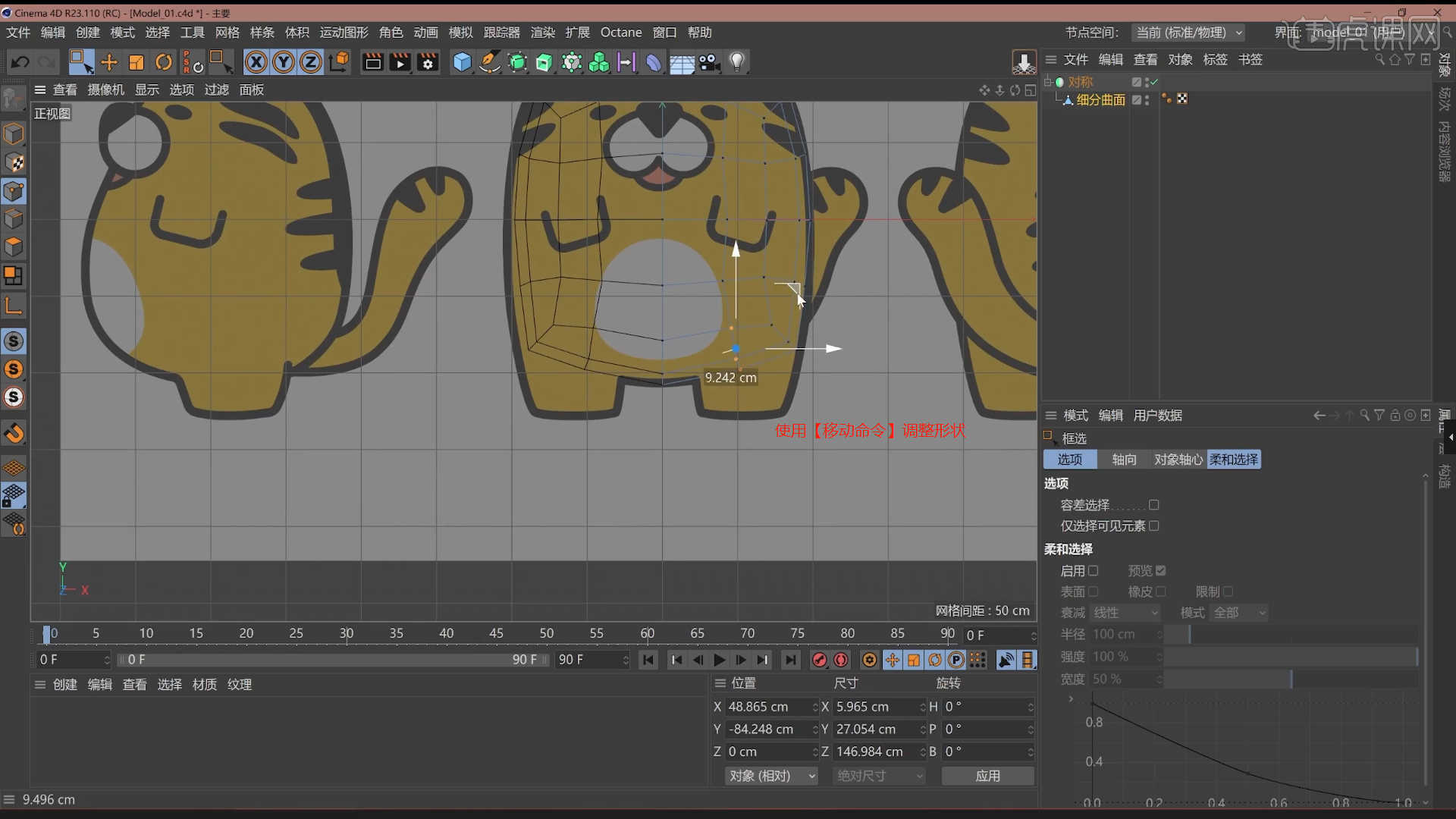
5.选择“模型”在【线】模式下,使用【滑动边】命令调整一下模型的形状,具体如图示。
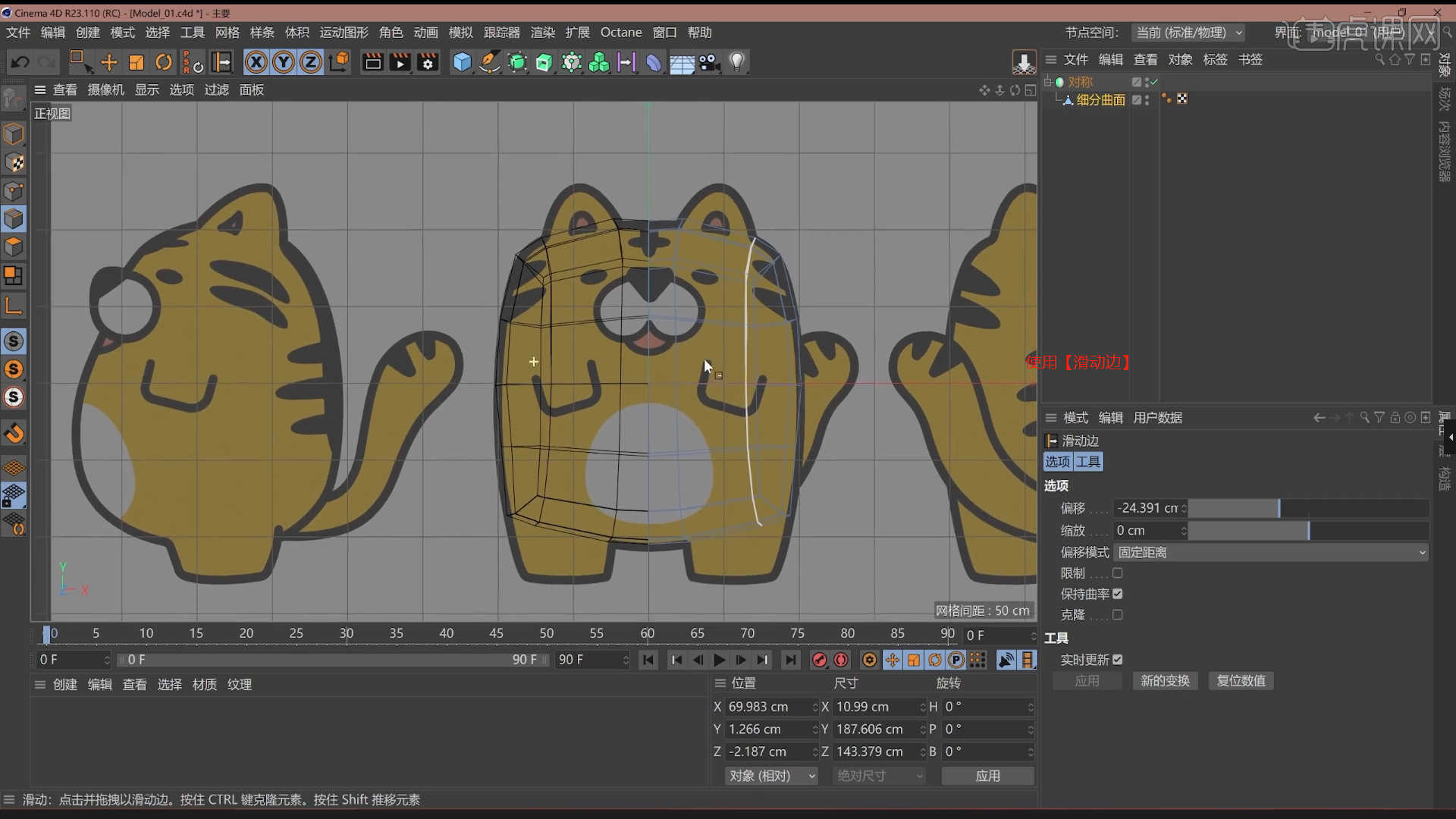
6.在【面】模式下“利用鼠标选择面”,使用【挤压】命令调整模型的厚度,具体如图示。
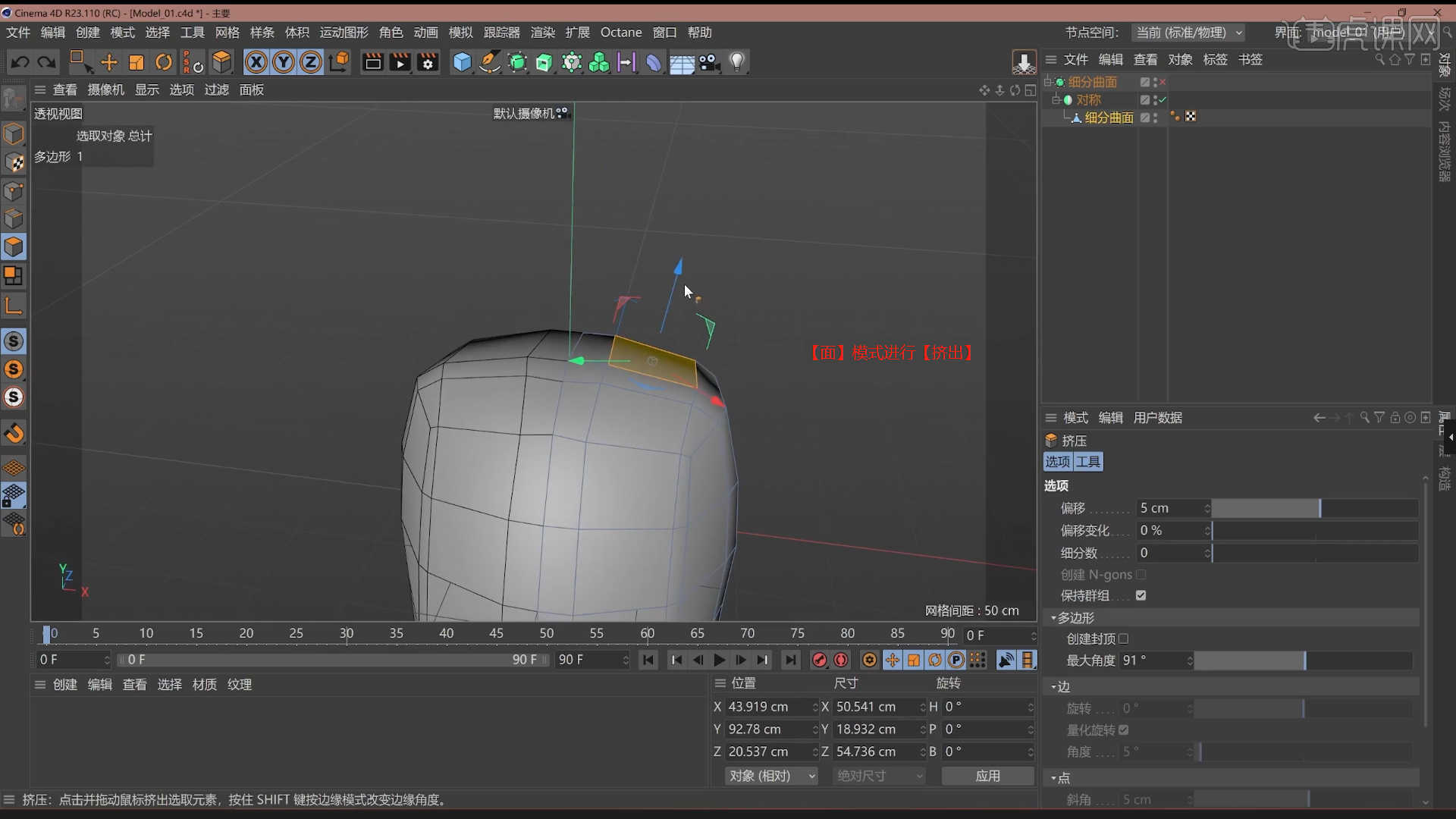
7.选择模型在【点】模式下,使用【移动命令】调整一下模型的形状,具体如图示。
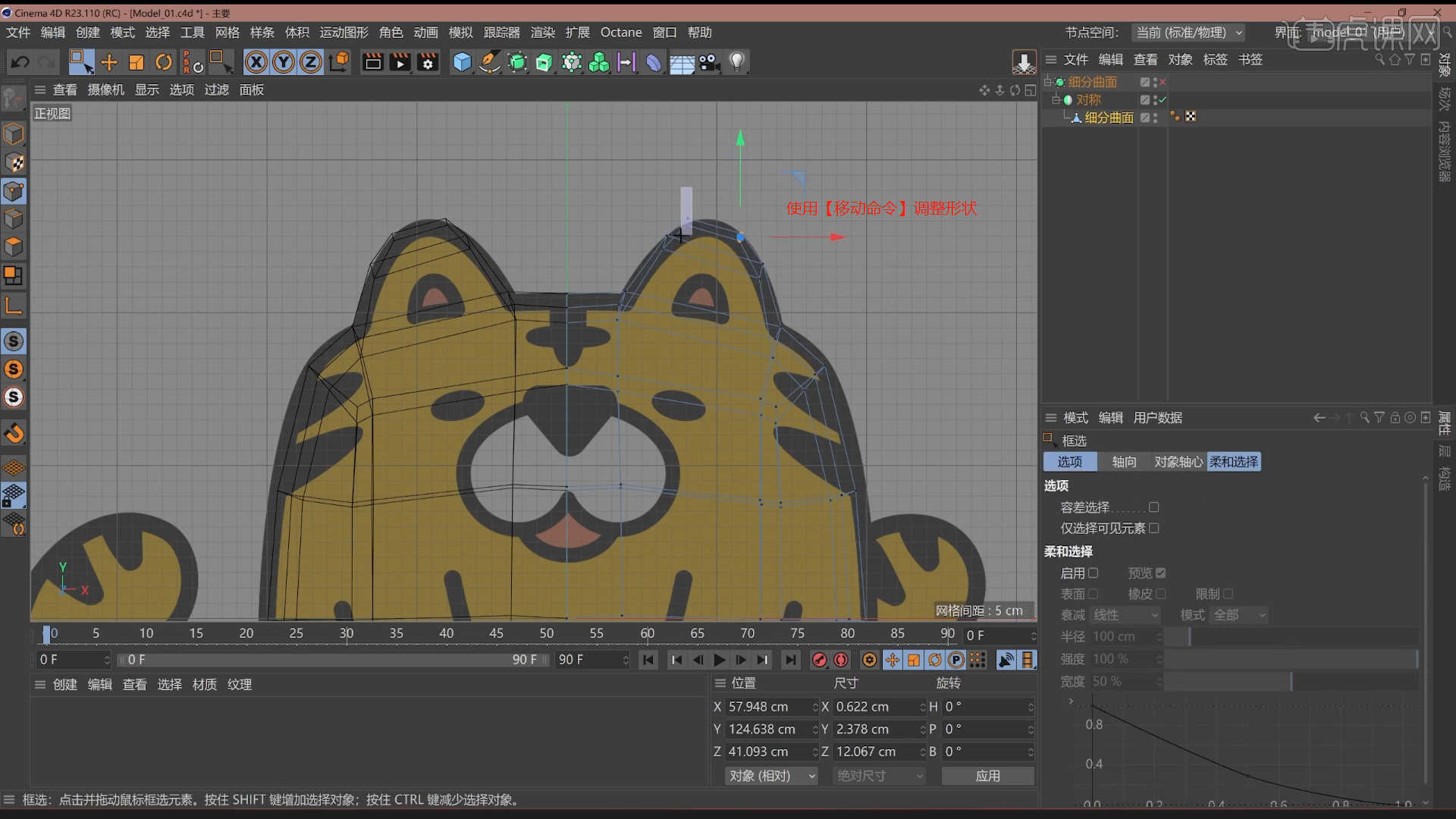
8.在【面】模式下“利用鼠标选择面”,使用【内部挤压】命令调整模型的形状,具体如图示。
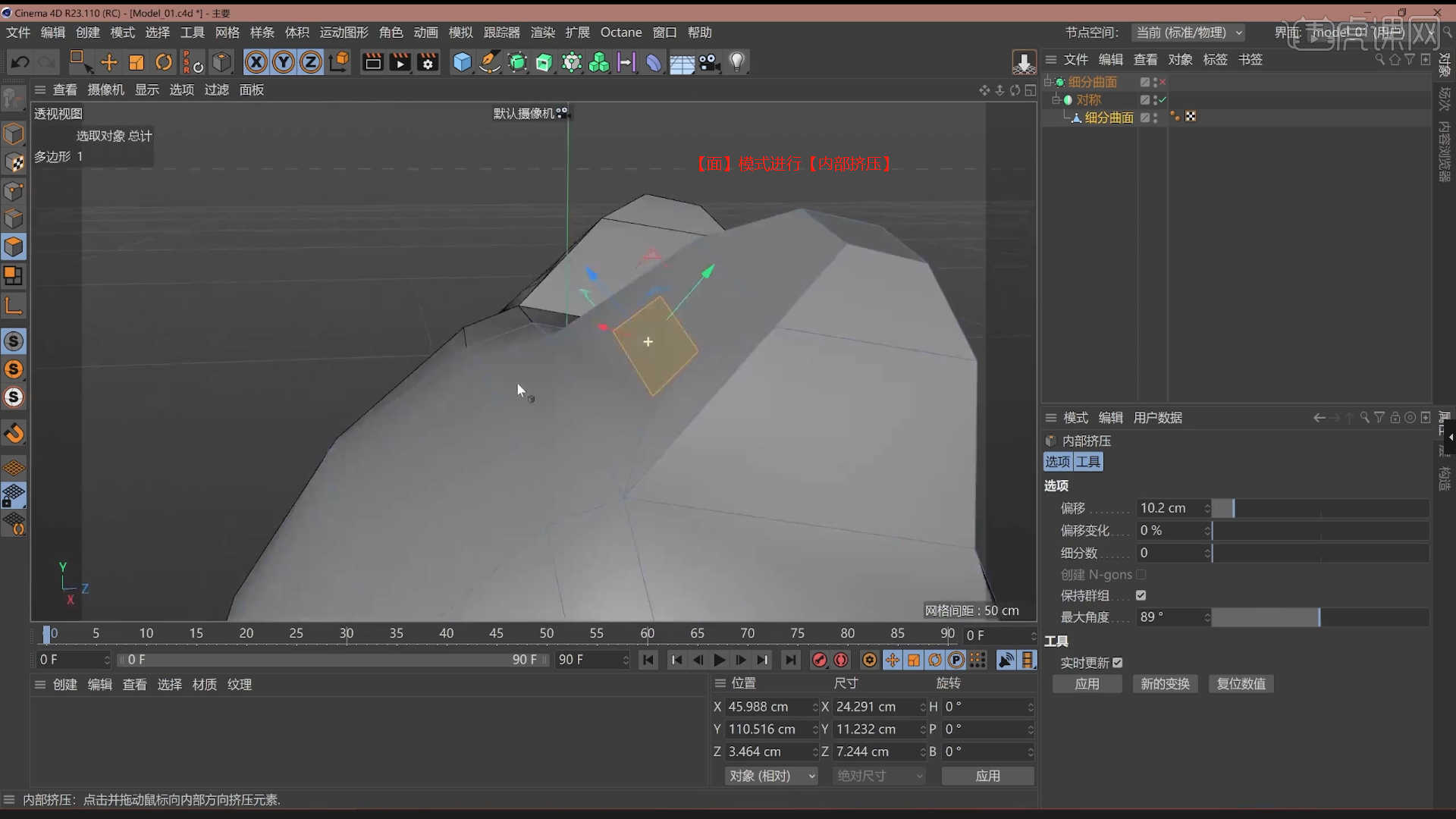
9.选择模型在【点】模式下,使用【移动命令】调整一下模型的形状,具体如图示。
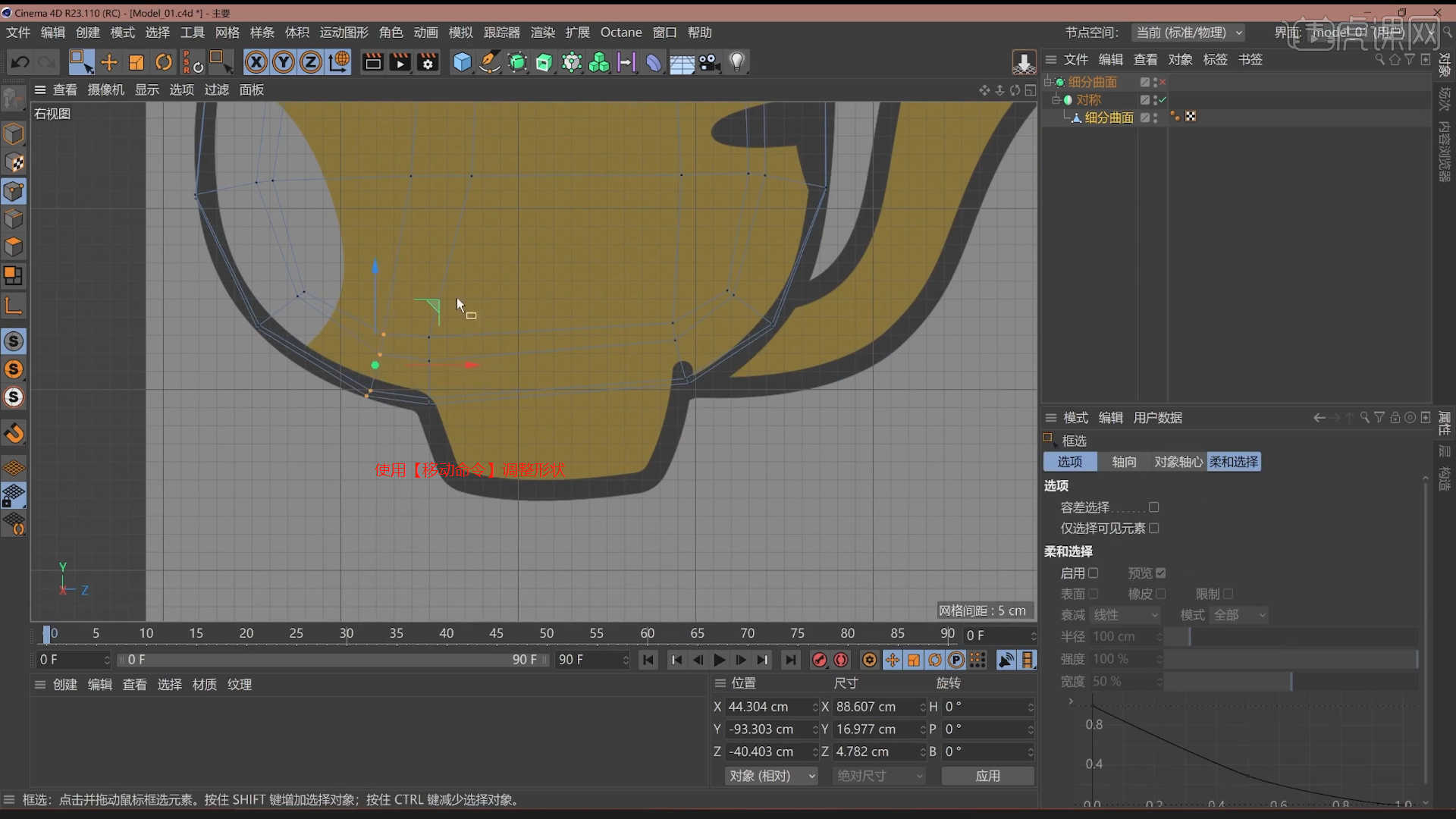
10.在【面】模式下“利用鼠标选择面”,使用【挤压】命令调整模型的厚度,具体如图示。
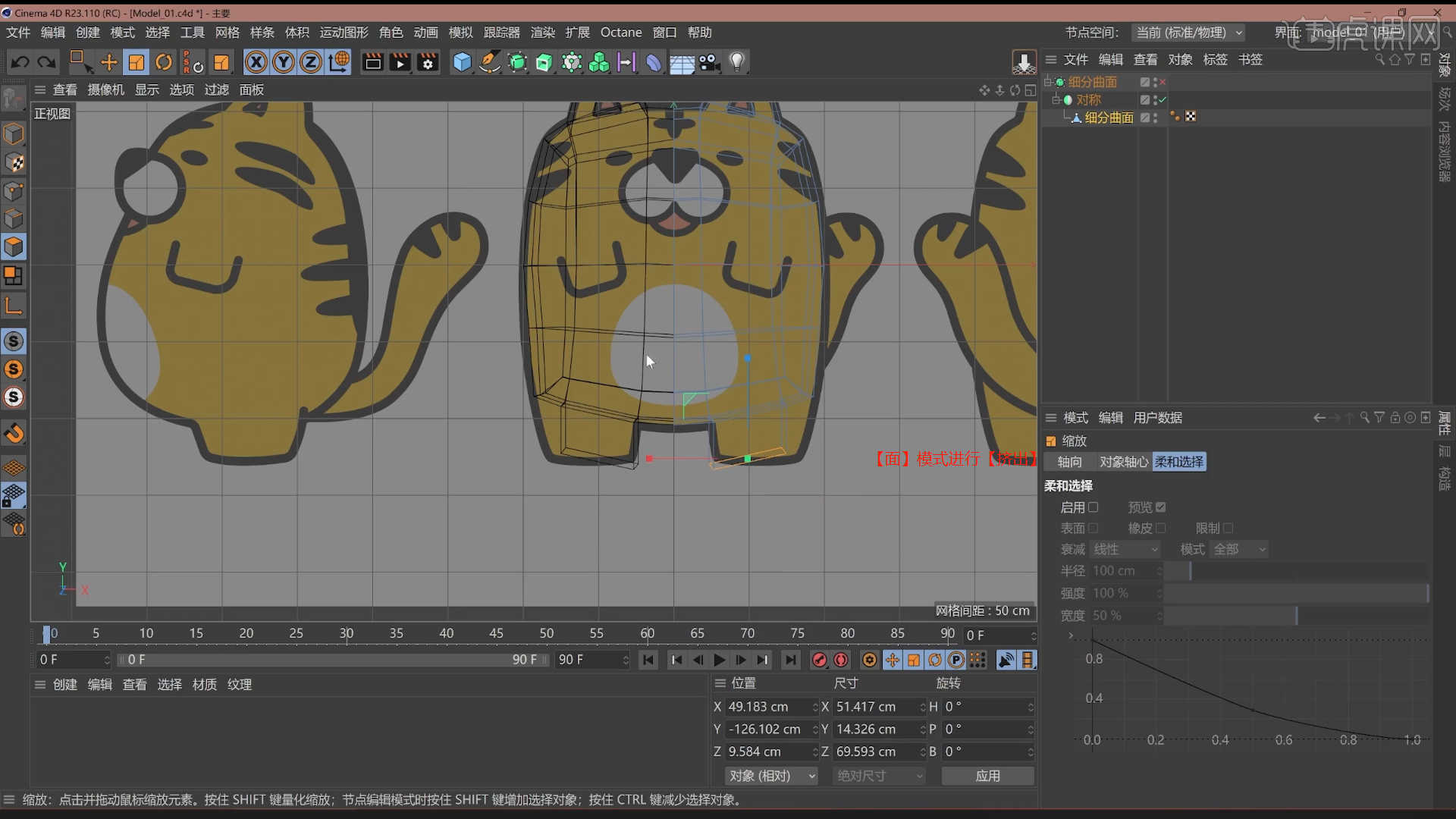
11.选择模型在【点】模式下,使用【缩放命令】调整一下模型的形状,具体如图示。
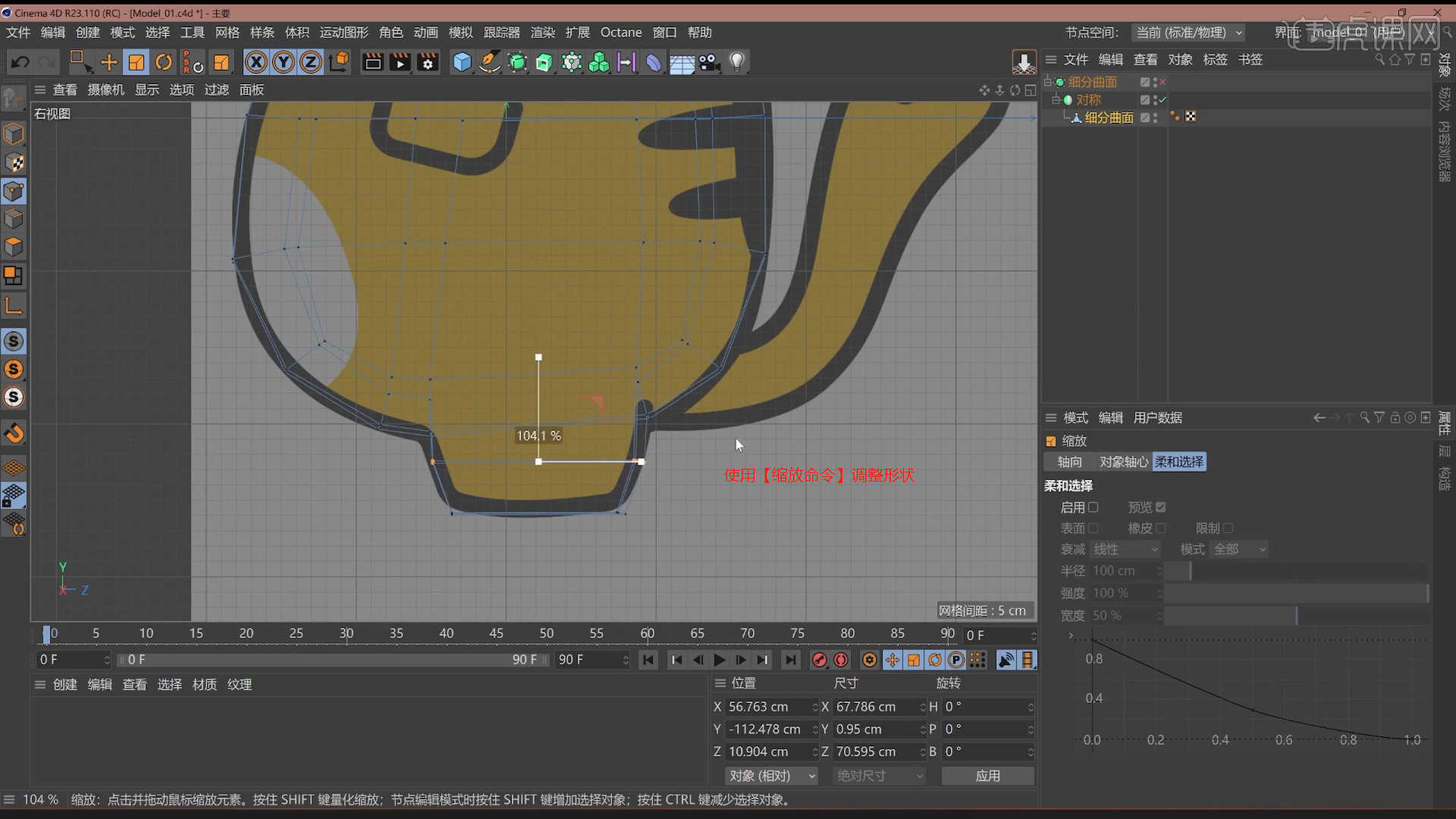
12.在【面】模式下“利用鼠标选择面”,使用【挤压】命令调整模型的厚度,具体如图示。
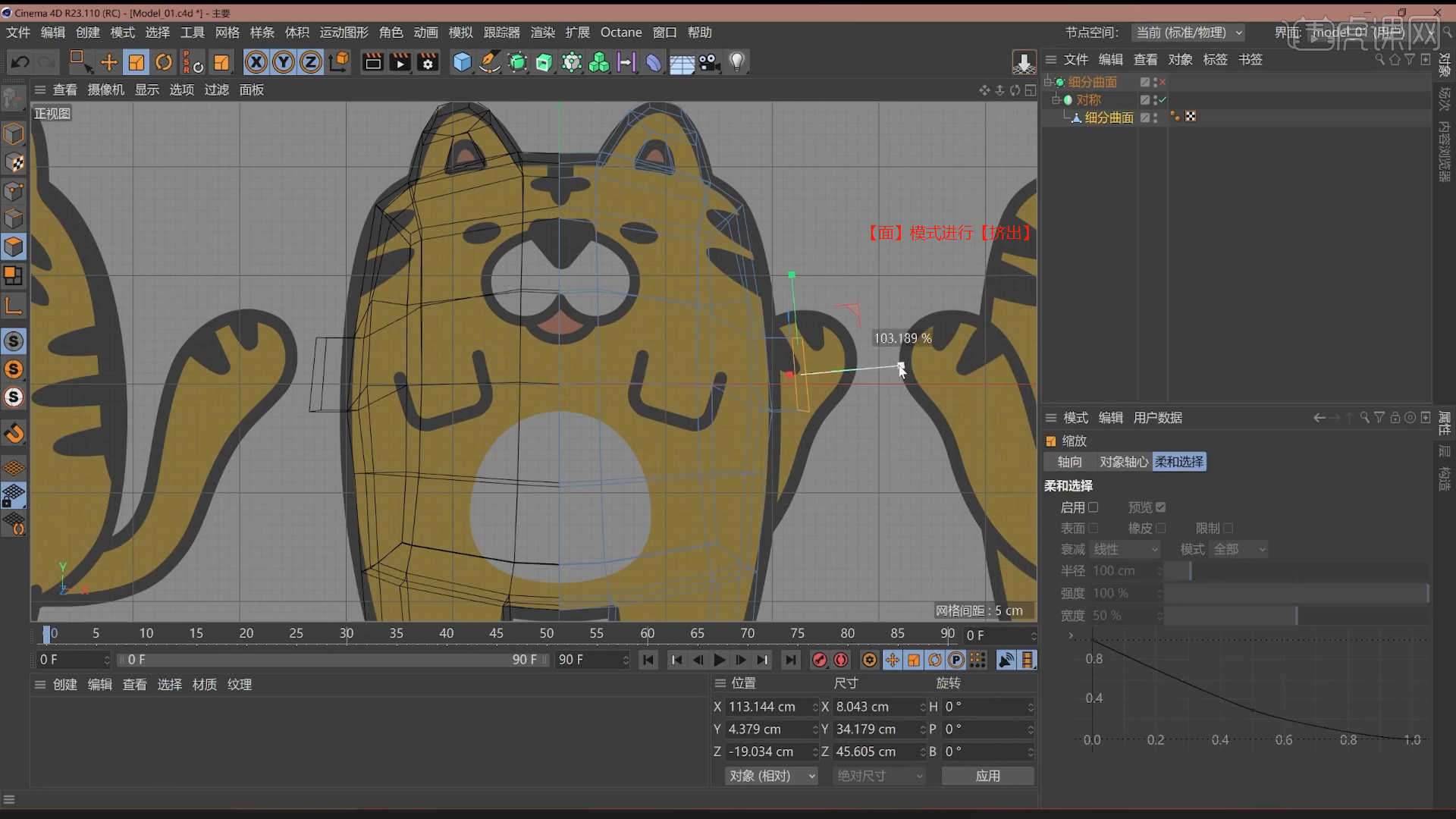
13.在【线】模式下“利用鼠标选择线”,然后进行【倒角】操作,并且在面板中设置倒角的数值,具体如图示。
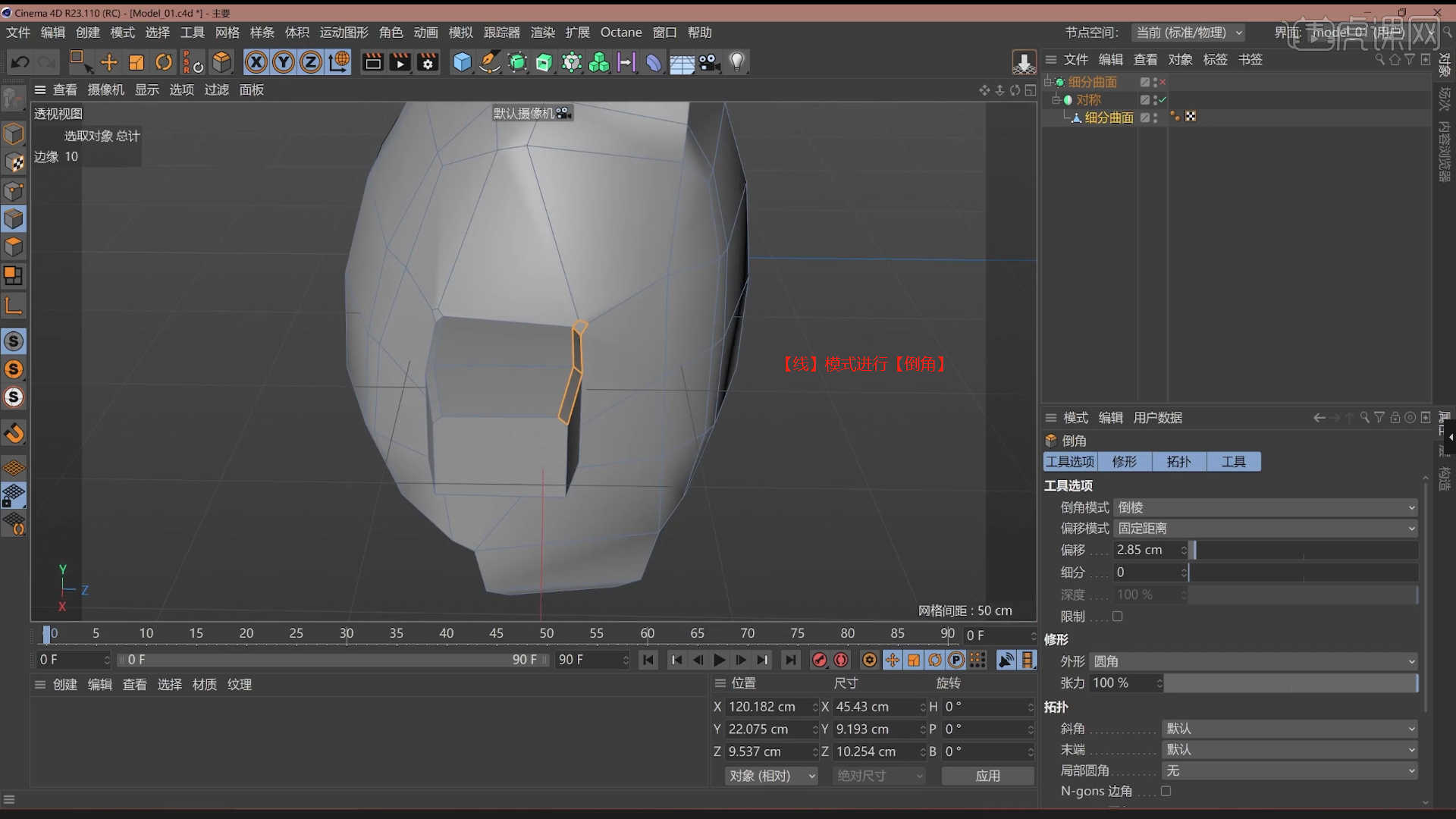
14.在【几何体】对象中创建【球体】,然后在【对象】面板中设置【半径/高度/分段】的数值信息,具体如图示。

15.选择创建好的模型,在效果器中“先”添加【体积生成】效果器,“再”添加【体积网格】效果器。

16.在【几何体】对象中创建【球体】,在效果器中添加一个【FFD】效果器给模型,在FFD效果器的【子级】中修改模型的形状,具体如图示。

17.在【几何体】对象中创建【球体】,在效果器中添加一个【FFD】效果器给模型,在FFD效果器的【子级】中修改模型的形状,用于制作“眼睛”模型,具体如图示。
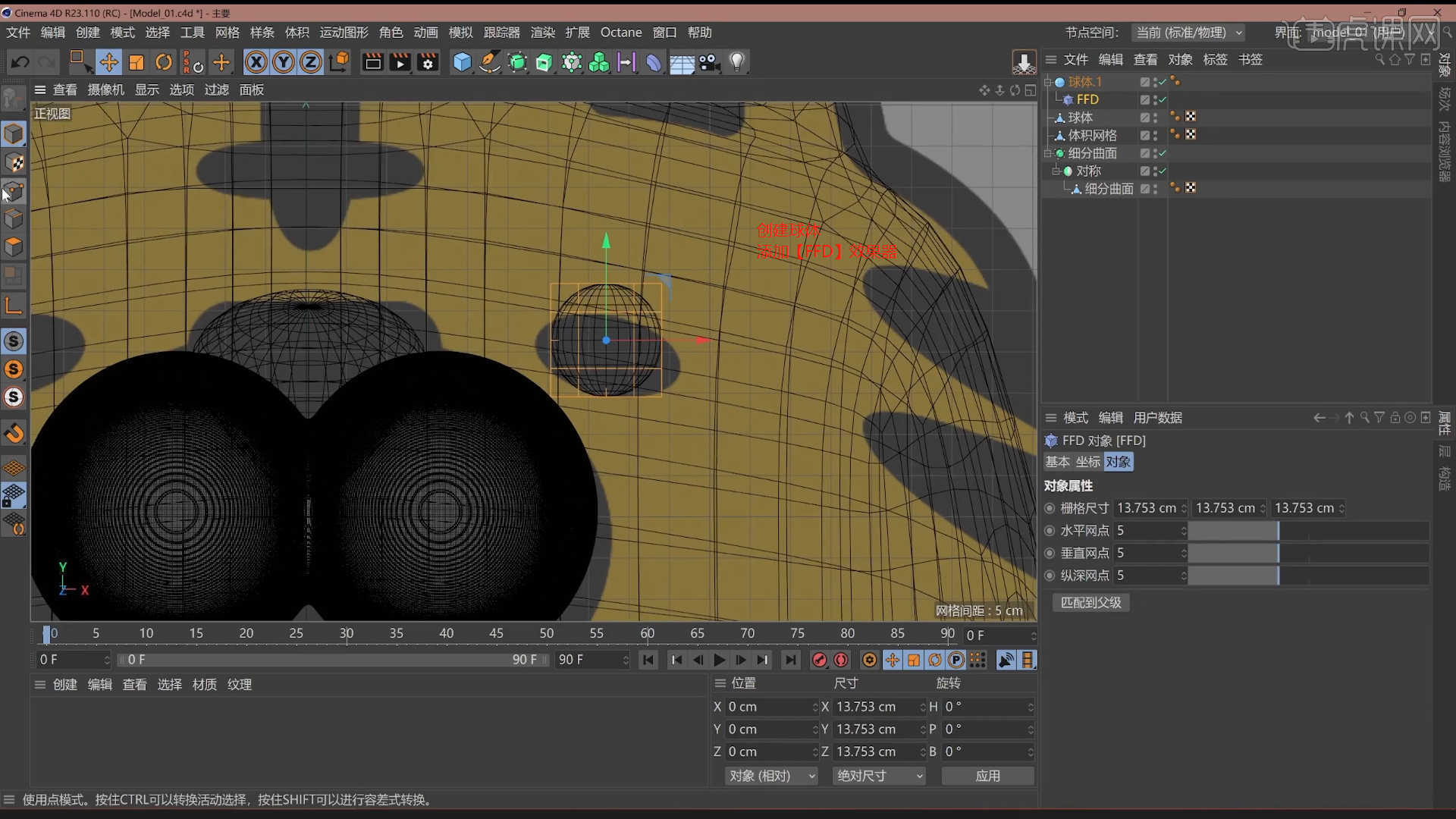
18.在【几何体】对象中创建【圆盘】,然后在【对象】面板中设置【半径/高度/分段】的数值信息,具体如图示。
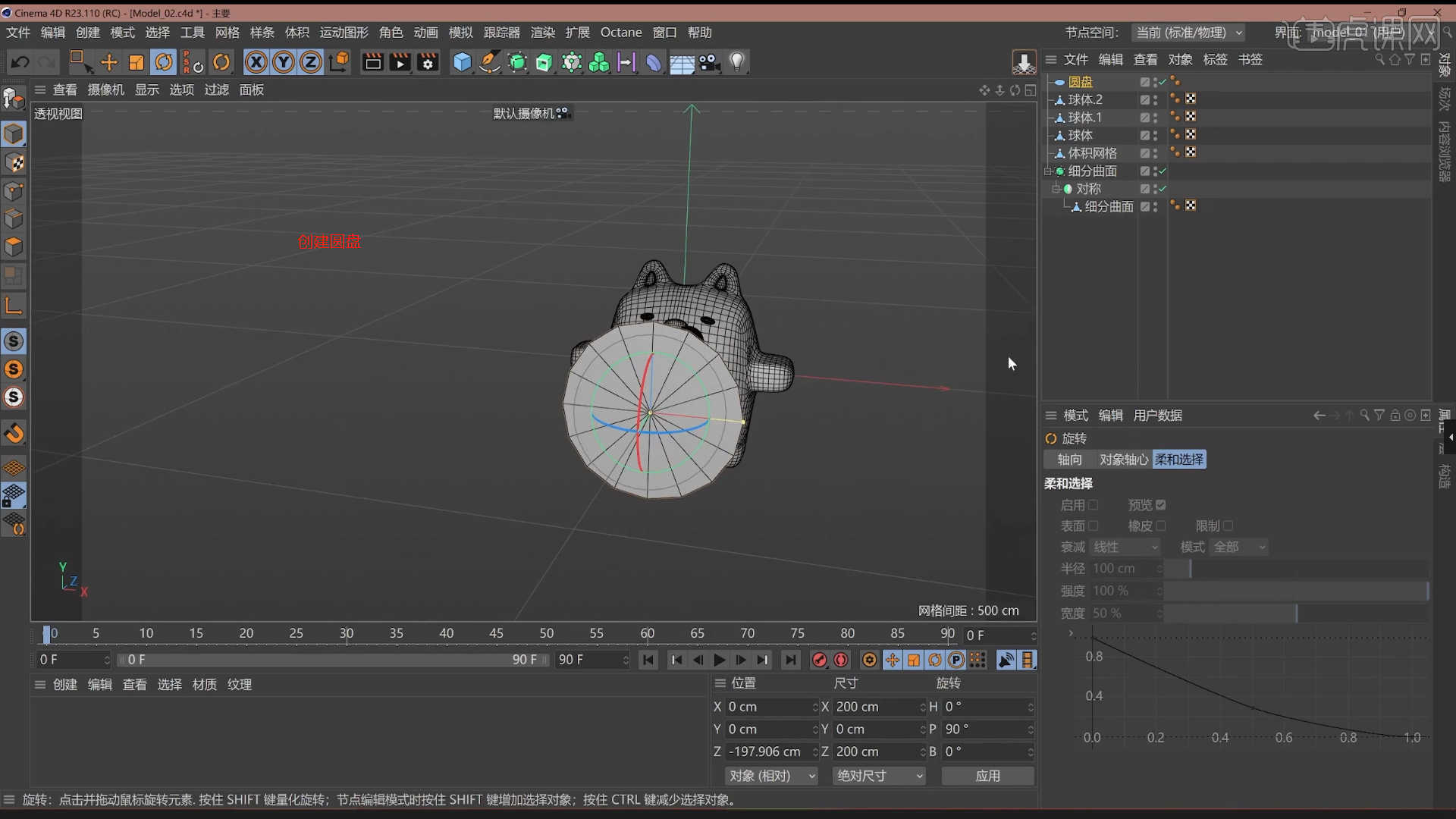
19.在【工具栏】选择【样条线】工具,然后使用【绘制样条】工具,在操作面板中使用“鼠标”进行“点击”绘制路径,具体如图示。
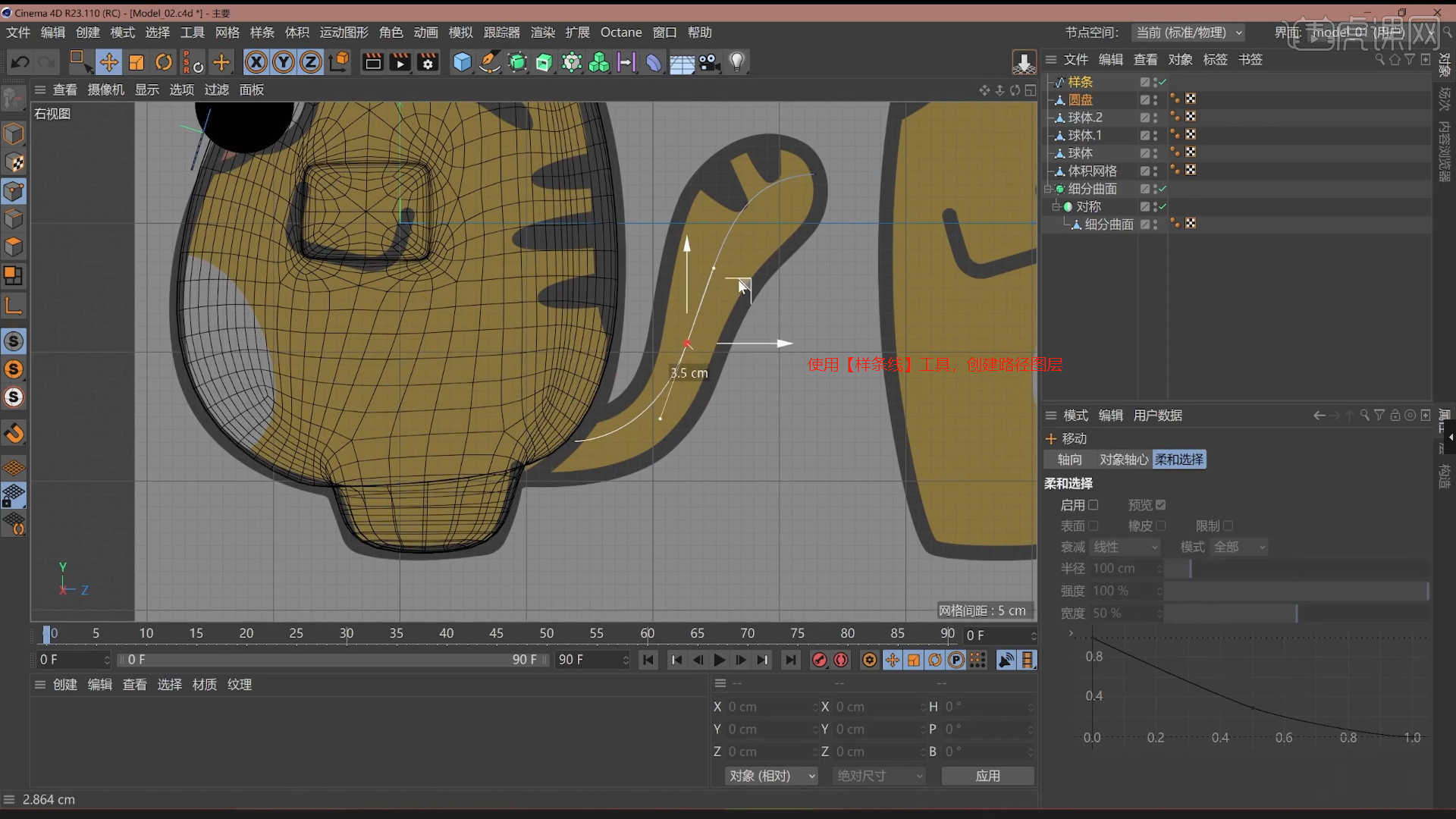
20.在【点】模式下“利用鼠标选择点”,然后进行【倒角】操作,并且在面板中设置倒角的数值,具体如图示。
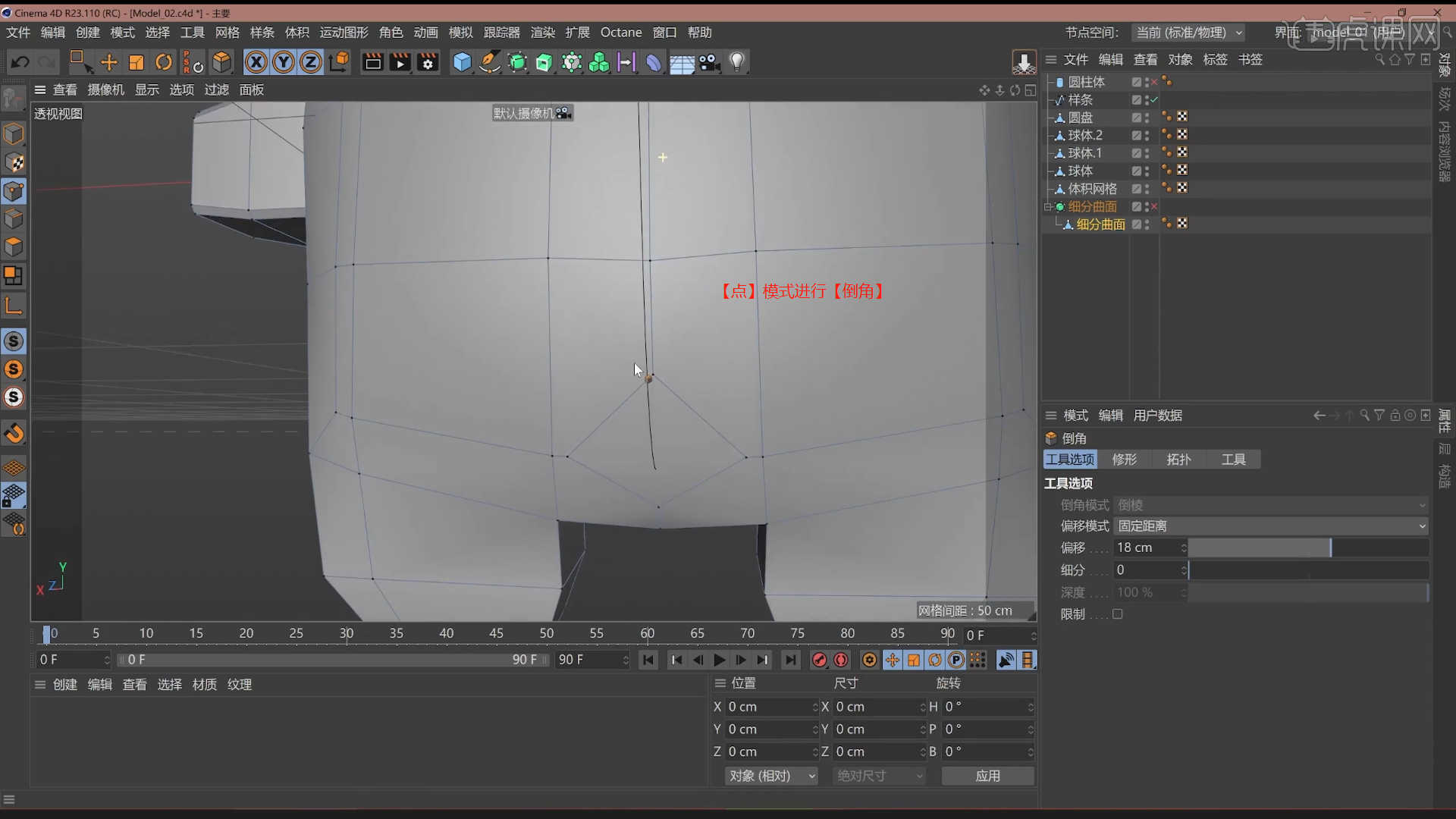
21.在【几何体】对象中创建【圆柱体】,在效果器中添加一个【样条约束】的效果,放在“模型的子级”,在【对象 - 样条】面板中加载【样条线】模型。

22.选择模型进行【塌陷】的调整【快捷键:C】,在【面】模式下使用【移动和缩放命令】调整一下模型的形状,具体如图示。
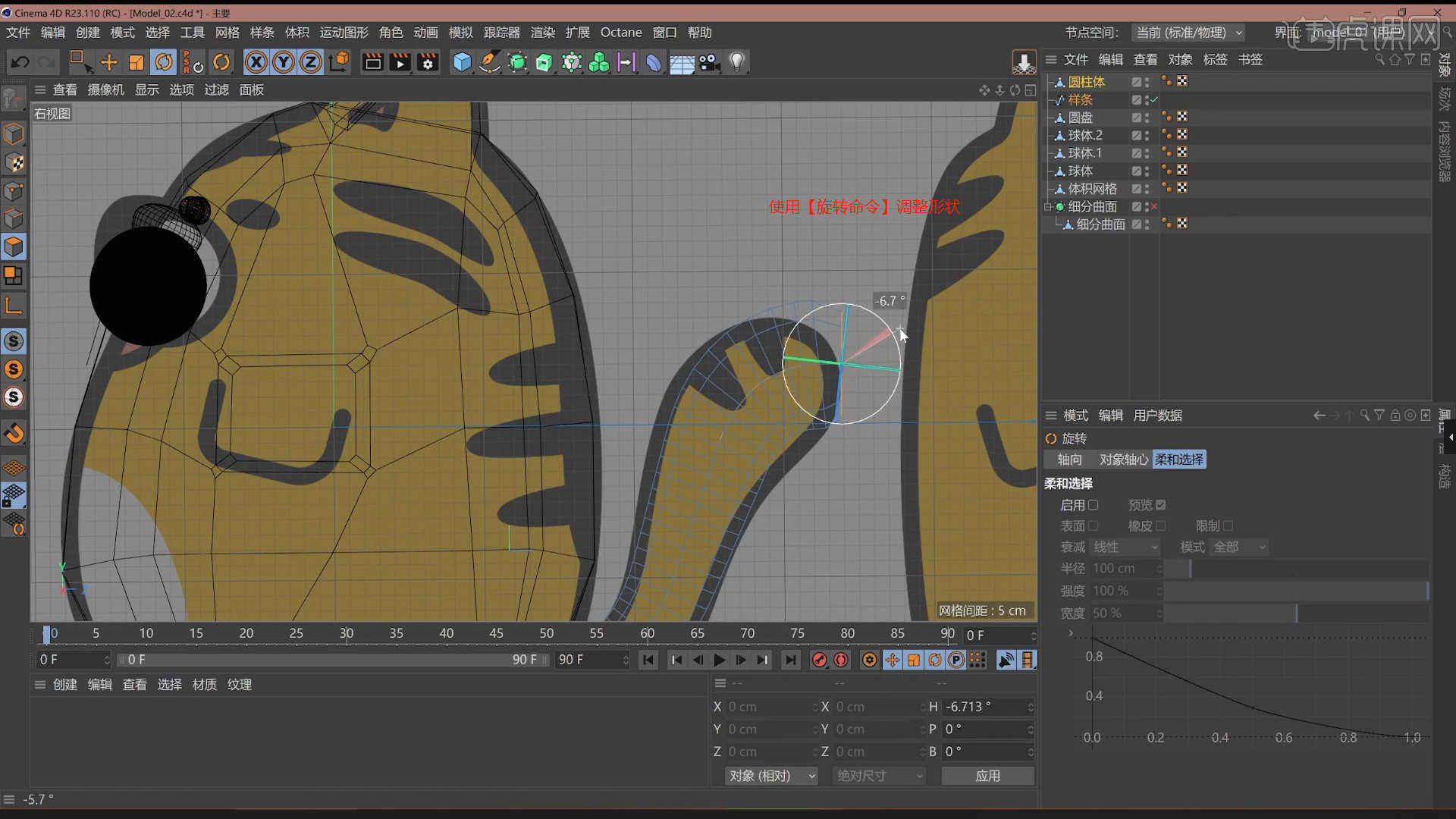
23.选择两个模型进行【塌陷】的调整【快捷键:C】,然后右键鼠标找到【缝合】的效果,进行点击缝合,这里可以根据老师的步骤来进行缝合。
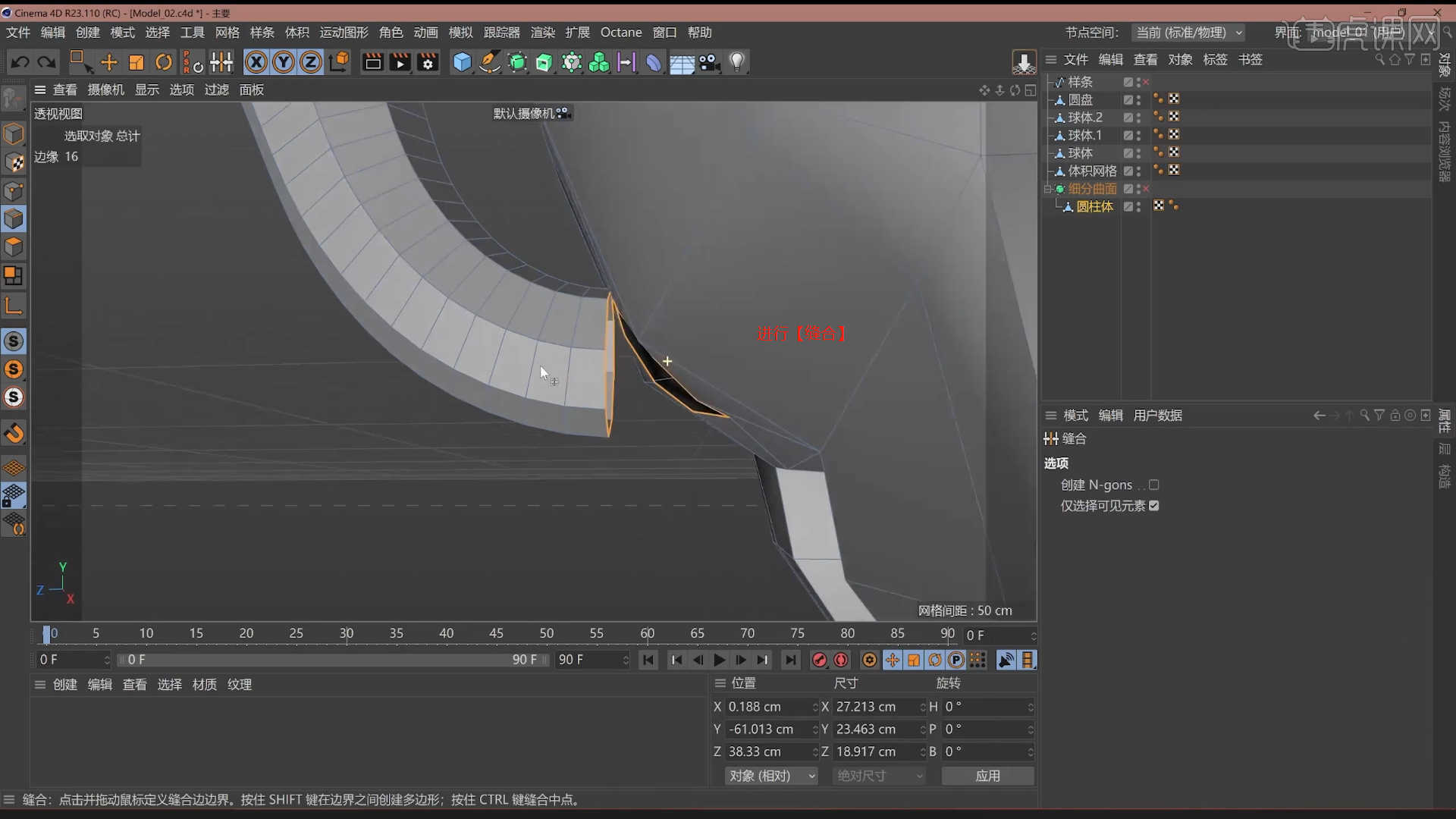
24.在【几何体】对象中创建【圆盘】,然后在【对象】面板中设置【半径/高度/分段】的数值信息,具体如图示。
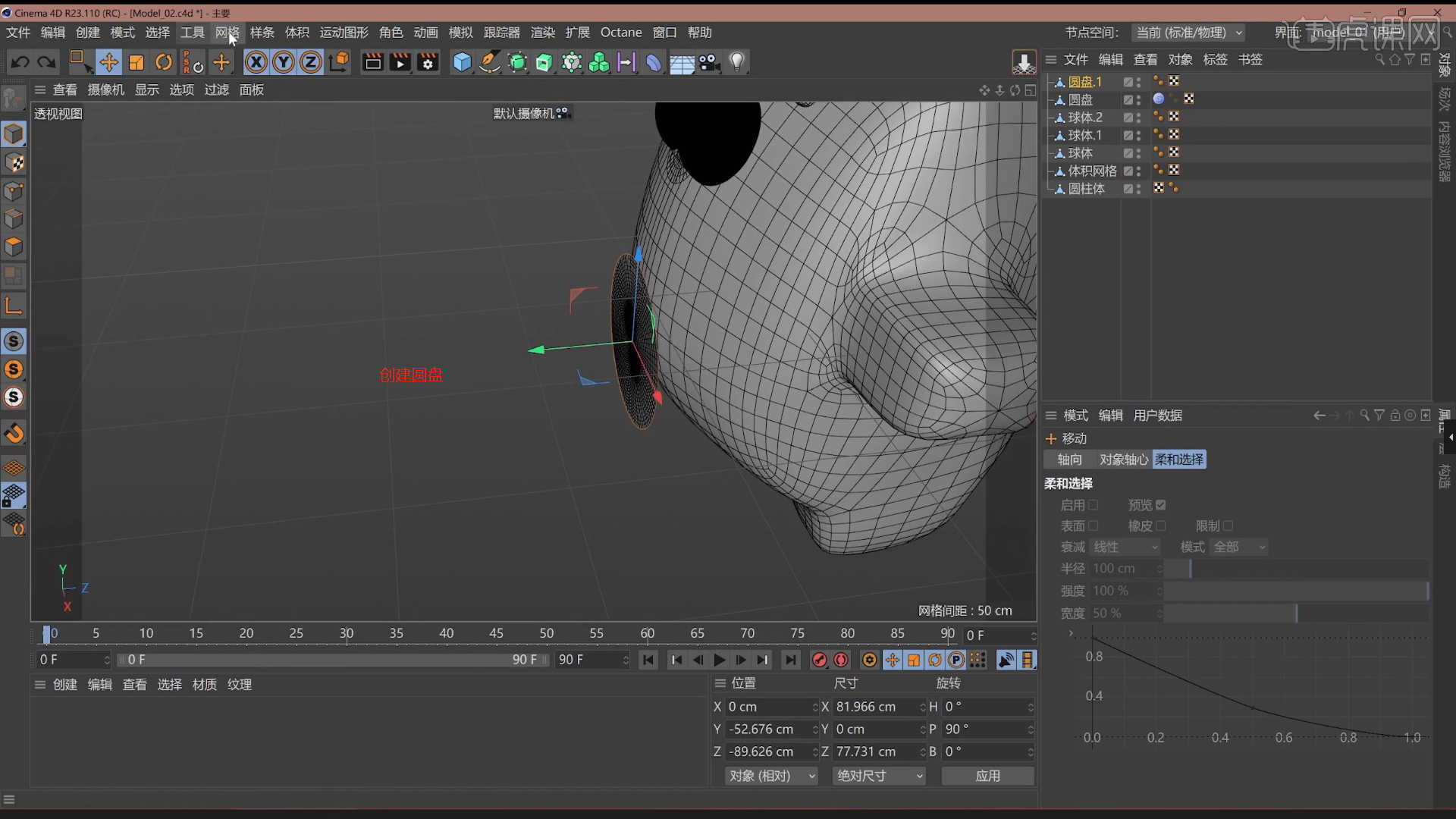
25.选择创建好的圆盘,调整到合适的位置添加【投射网格】效果,并且在面板中选择“投射对象”。
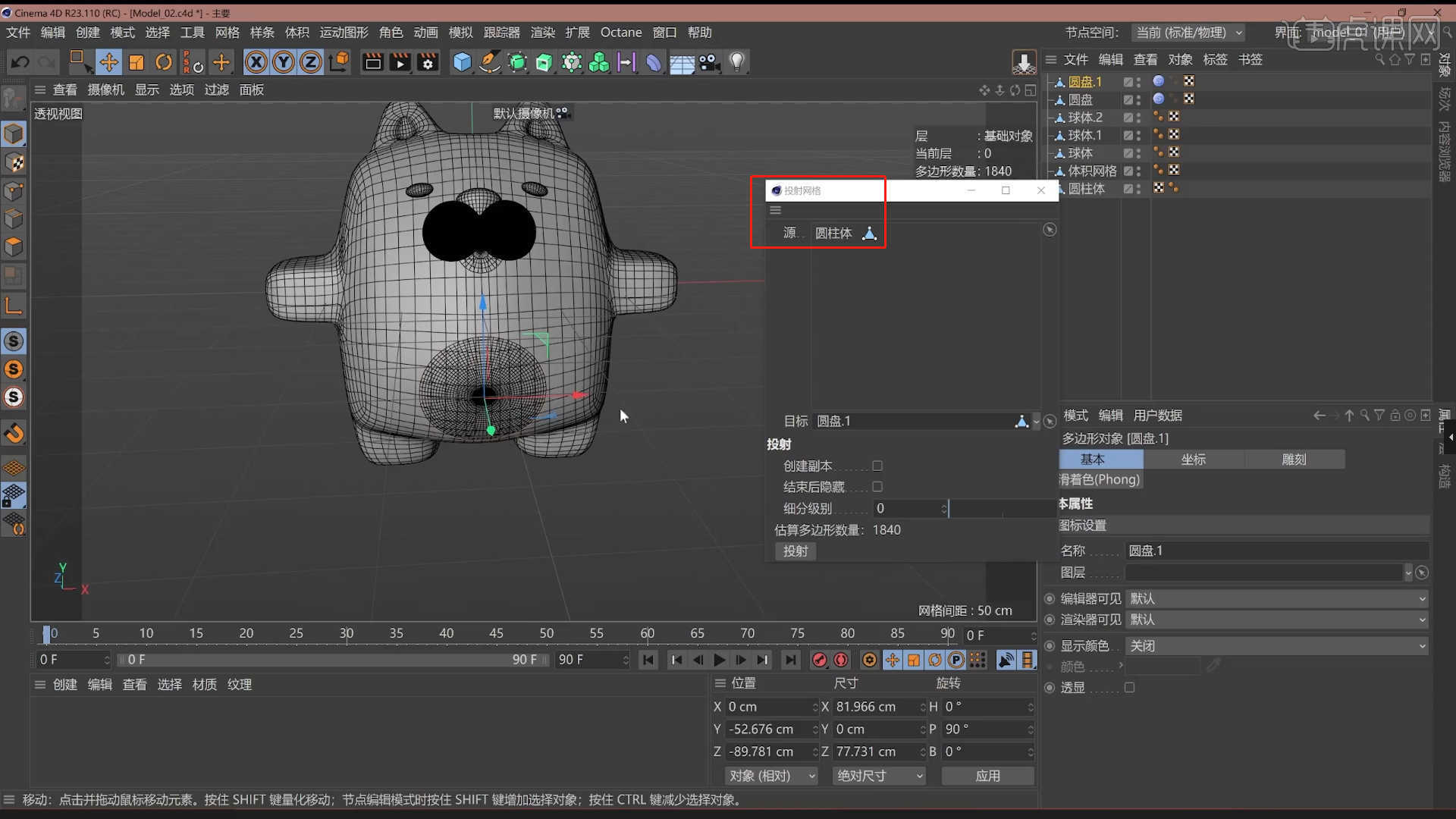
26.选择模型在右上角点击【BP - UV Edit】模式对贴图的分布进行编辑的操作,然后绘制UV的分布路径。
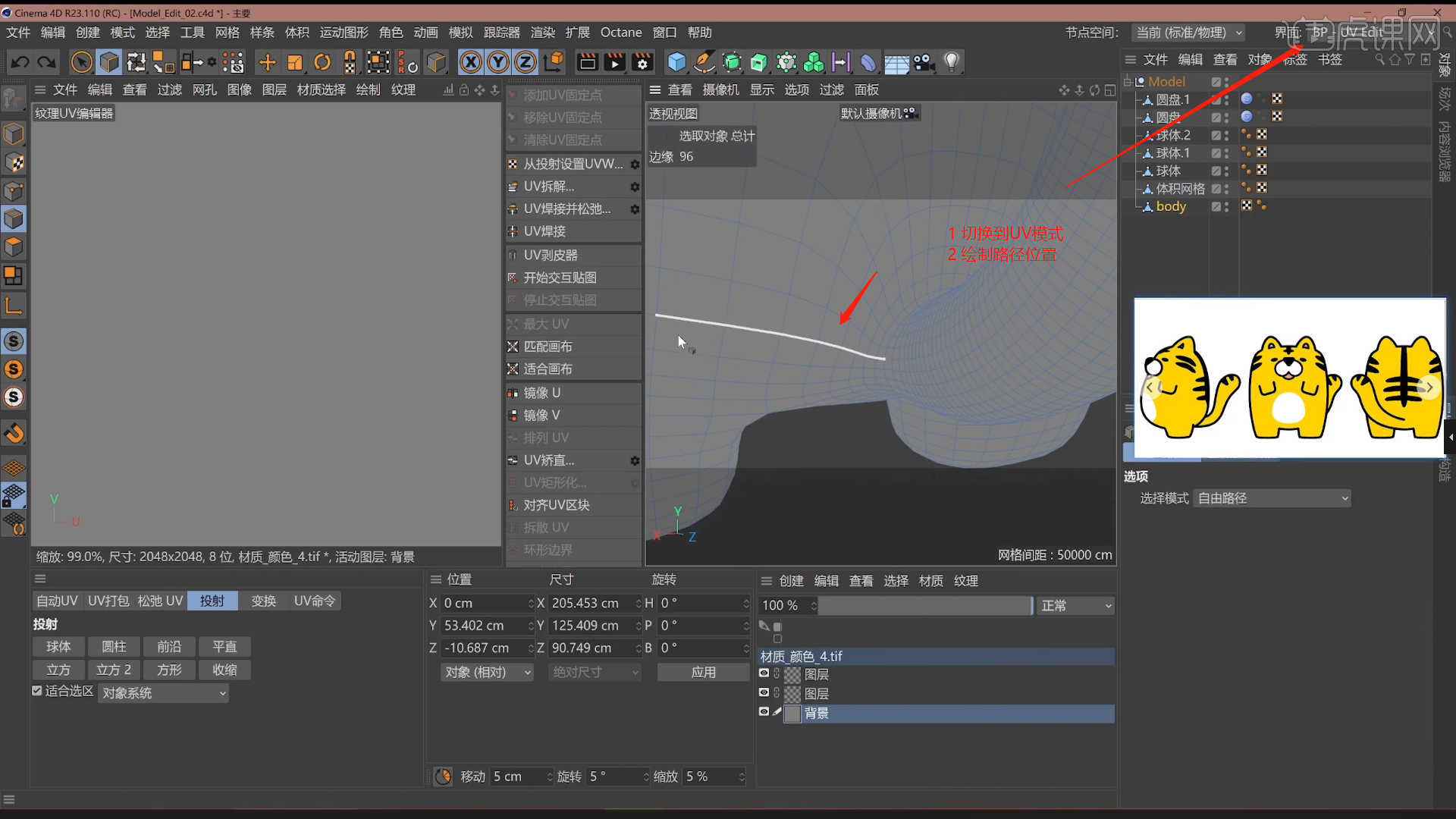
27.分隔完成后,在面板中点击【松弛 - LSCM 应用】效果。
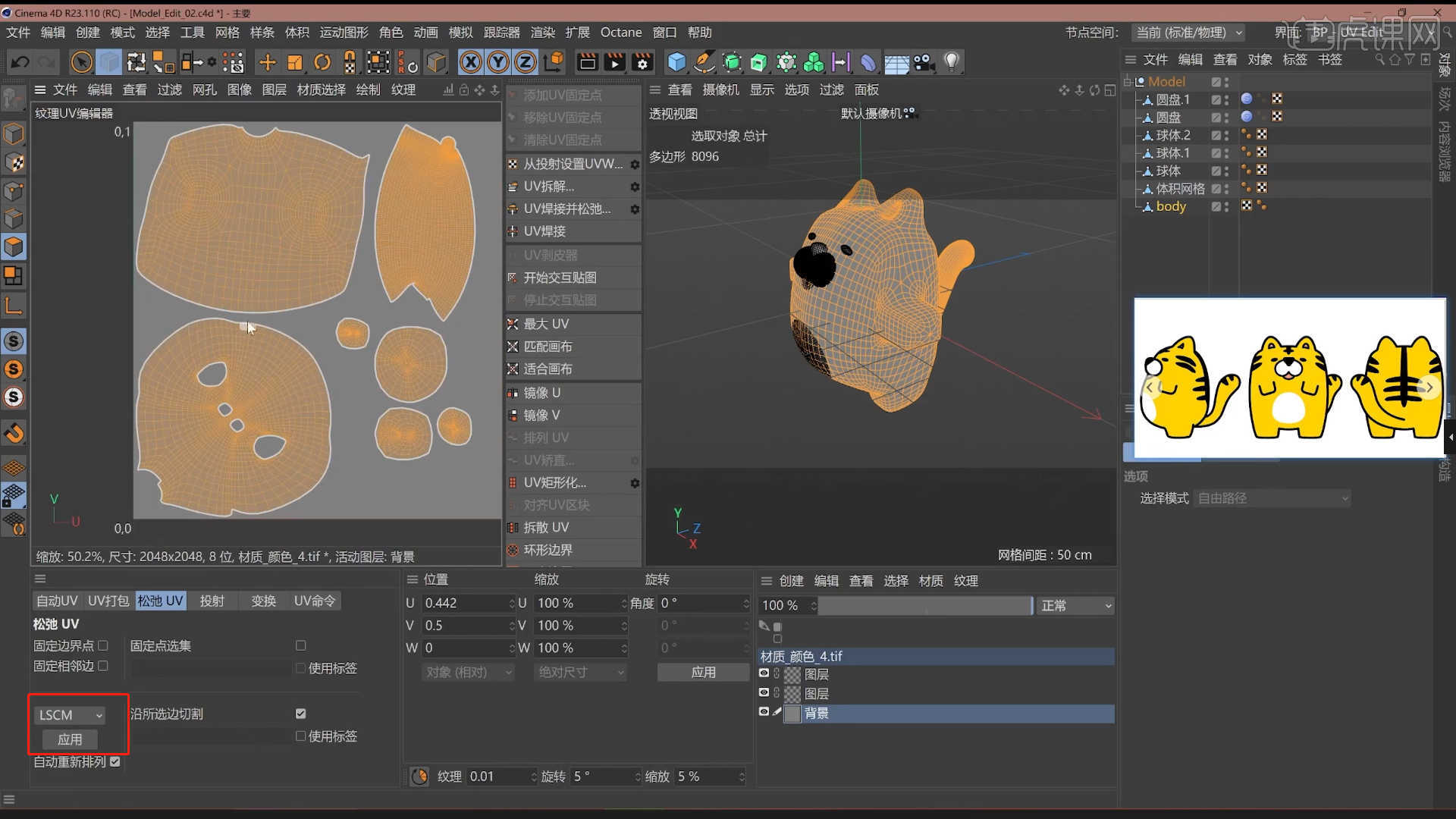
28.调整完成后,切换到【BP - 3D paint】面板,然后选择【颜色】利用【吸管】工具吸取参考图的颜色信息。
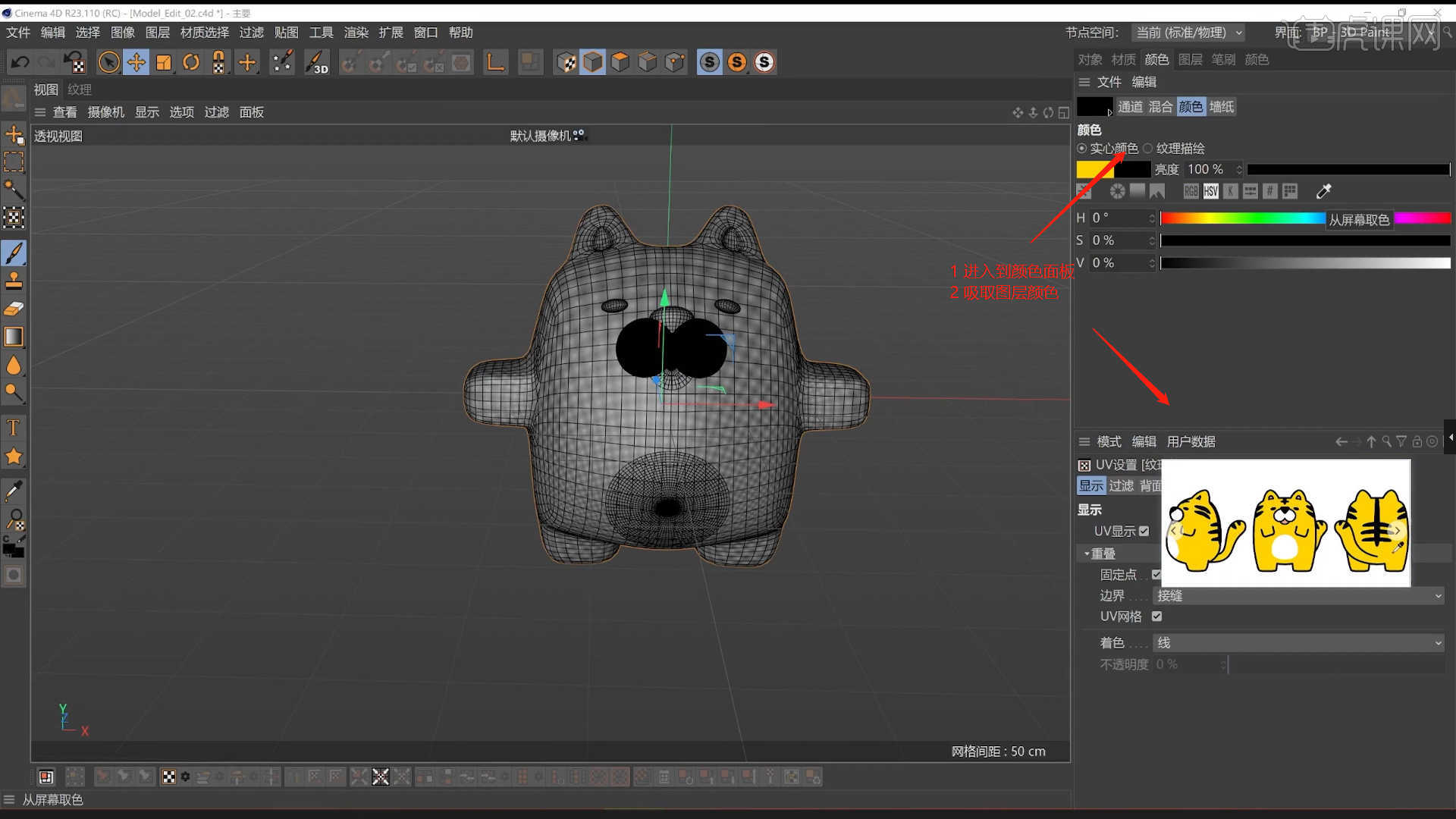
29.完成后,在面板中使用【笔刷】工具,然后参考图片效果修改画笔的颜色进行绘制。

30.绘制完成后选择图片进行【保存】,然后连接到【漫射】通道中,然后点击贴图纹理在面板中调整UV的显示效果,具体如图示。
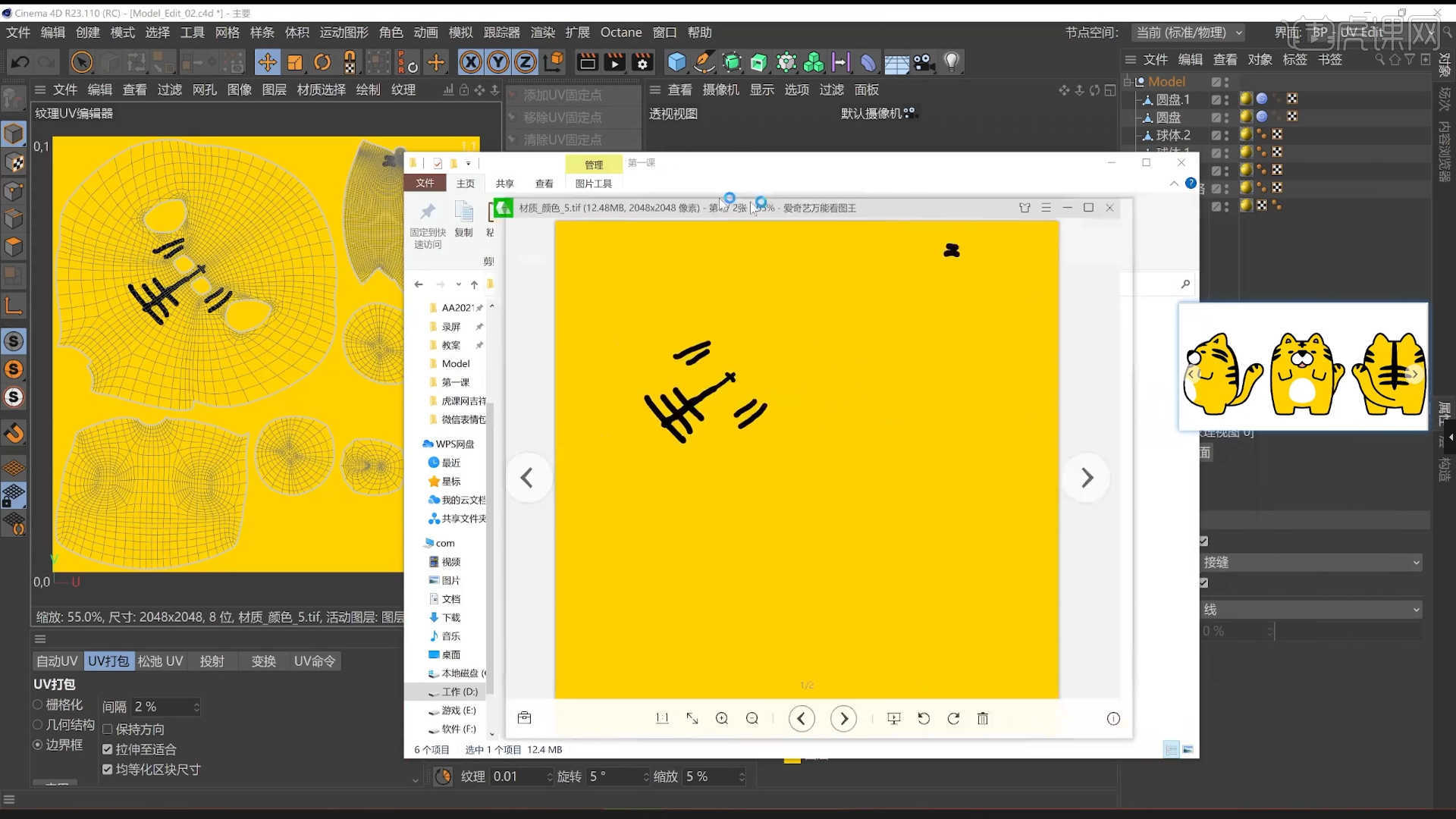
31.选择【材质球】点击【漫射】通道,在通道中修改材质的“颜色”信息,具体如图示。
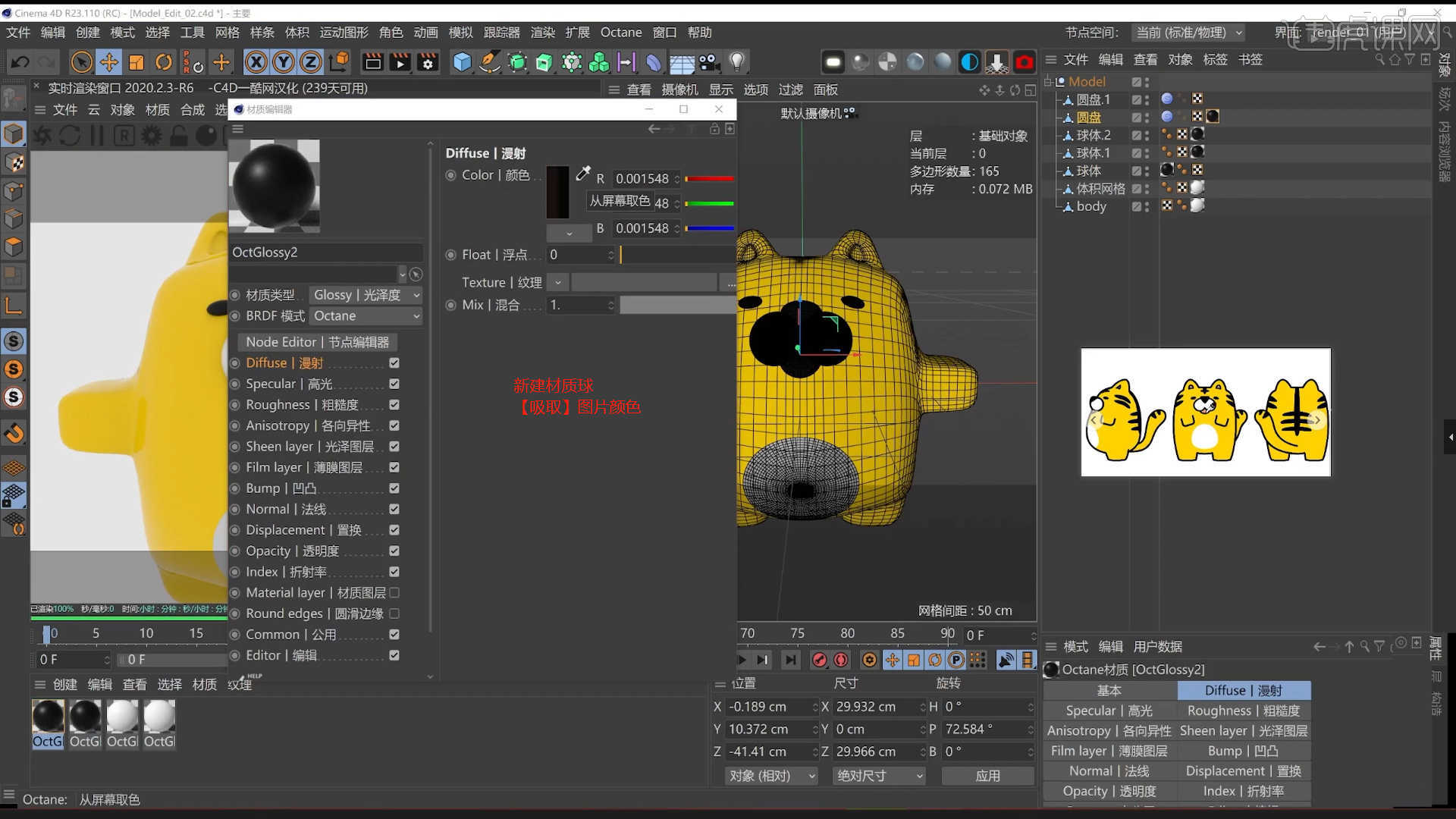
32.在工具栏中选择【环境光】,选择【天空】环境进行创建,然后下载好的图片素材中添加一个HDR文件给天空,修改【功率】的数值信息,用来照亮“场景”,具体如图示。
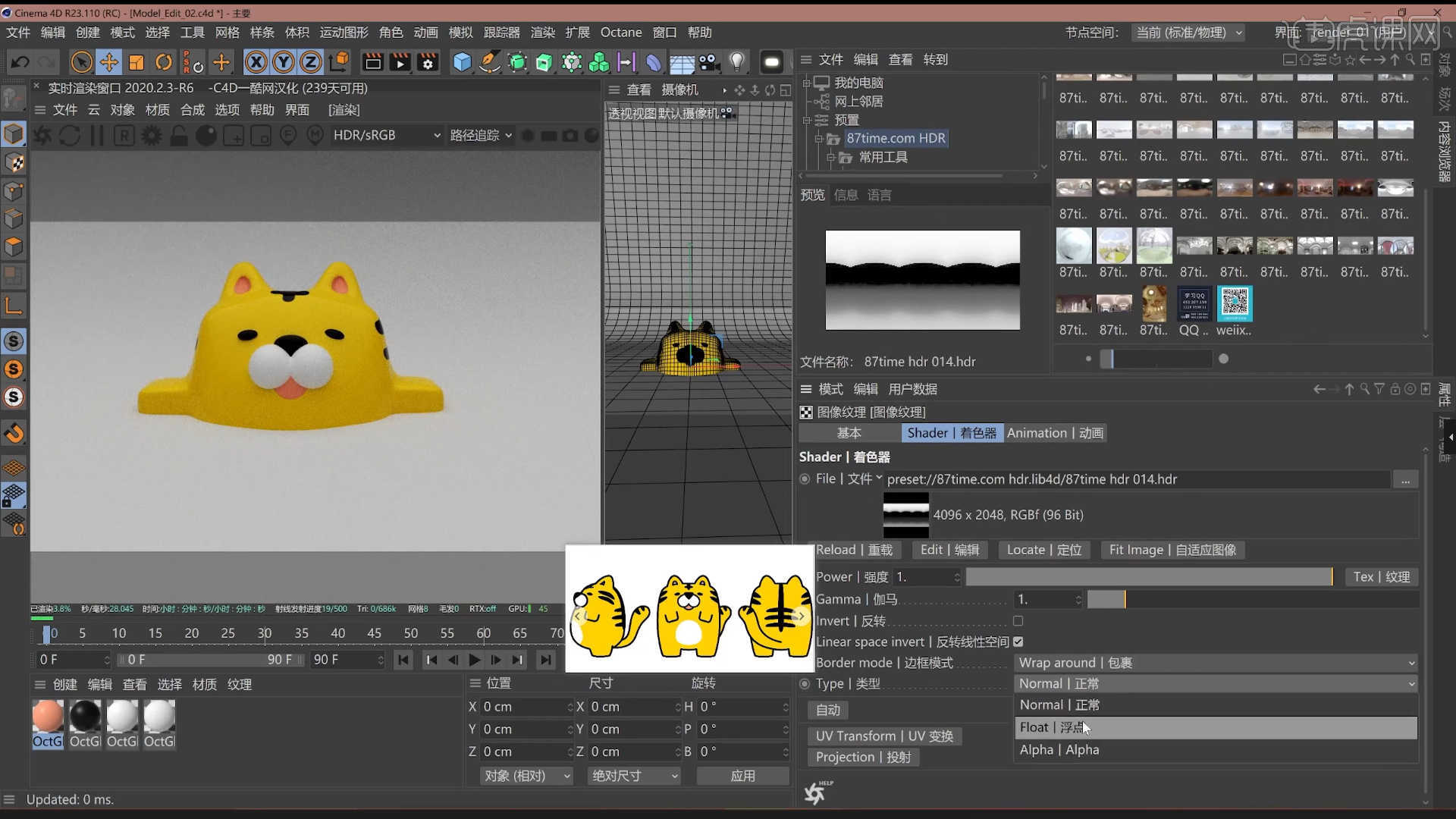
33.打开【Octane渲染器设置】面板中调整一下它的渲染细分等参数,这一步可以根据自己的电脑配置进行调整,也可以根据老师的调整步骤进行调整,具体如图示。
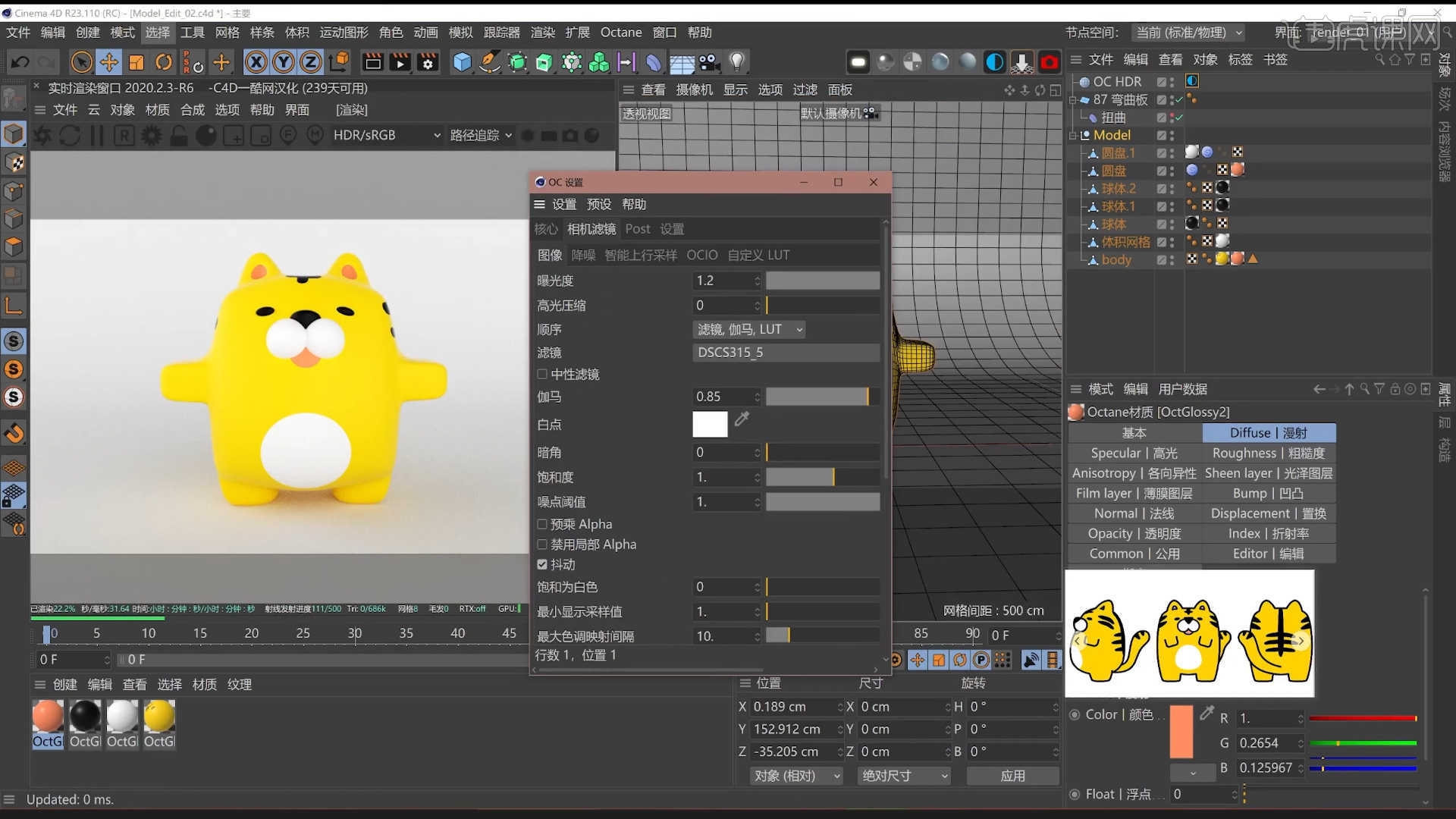
34.调整完成后点击【渲染】,等待渲染完成后,设置保存的文件路径,并且将文件格式设置为【JPG】格式,具体如图示。
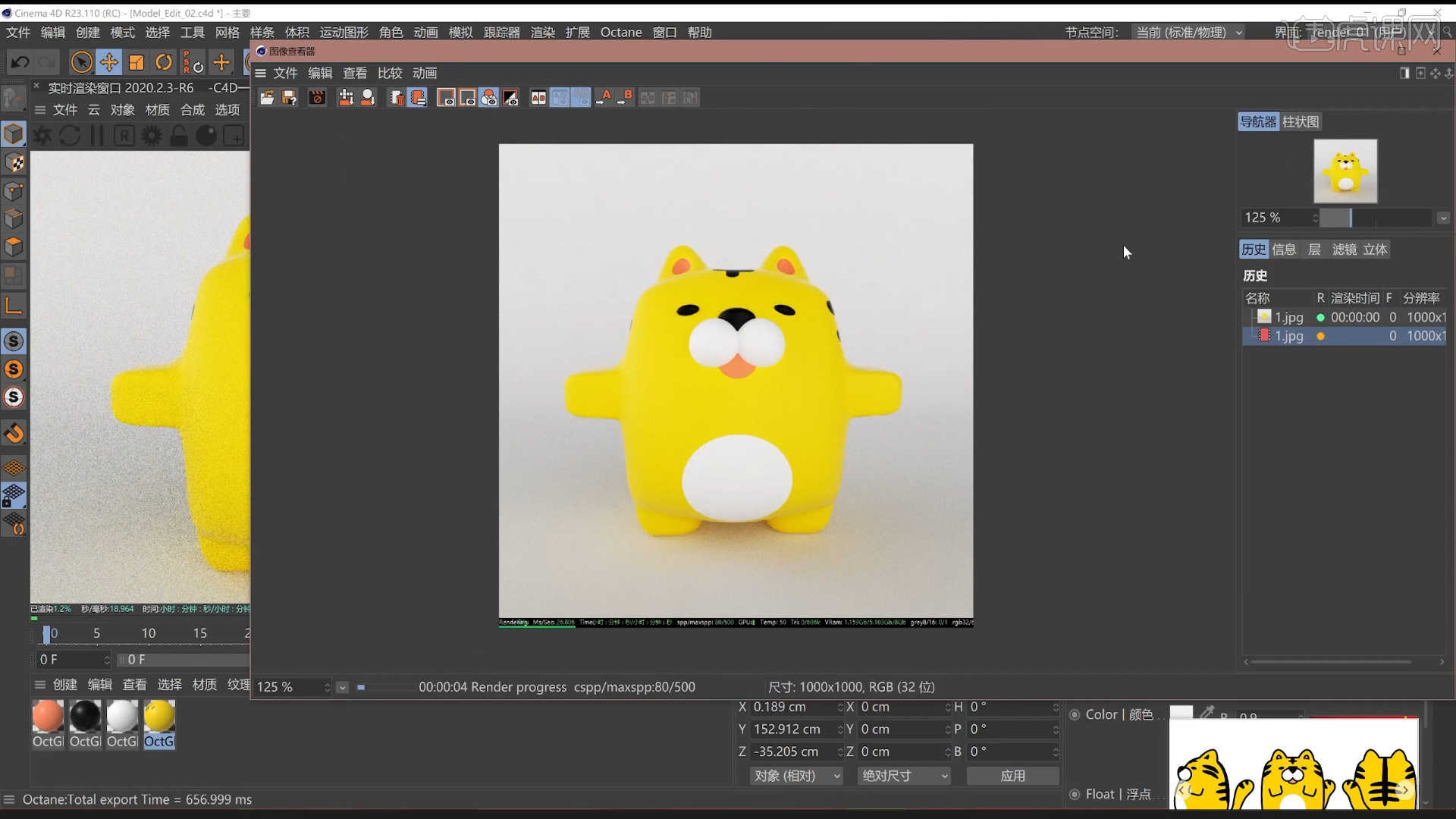
35.回顾本节课所讲解的内容,课程中的难重点同学们可以在下方评论区进行留言,老师你们会根据你们的问题进行回复。
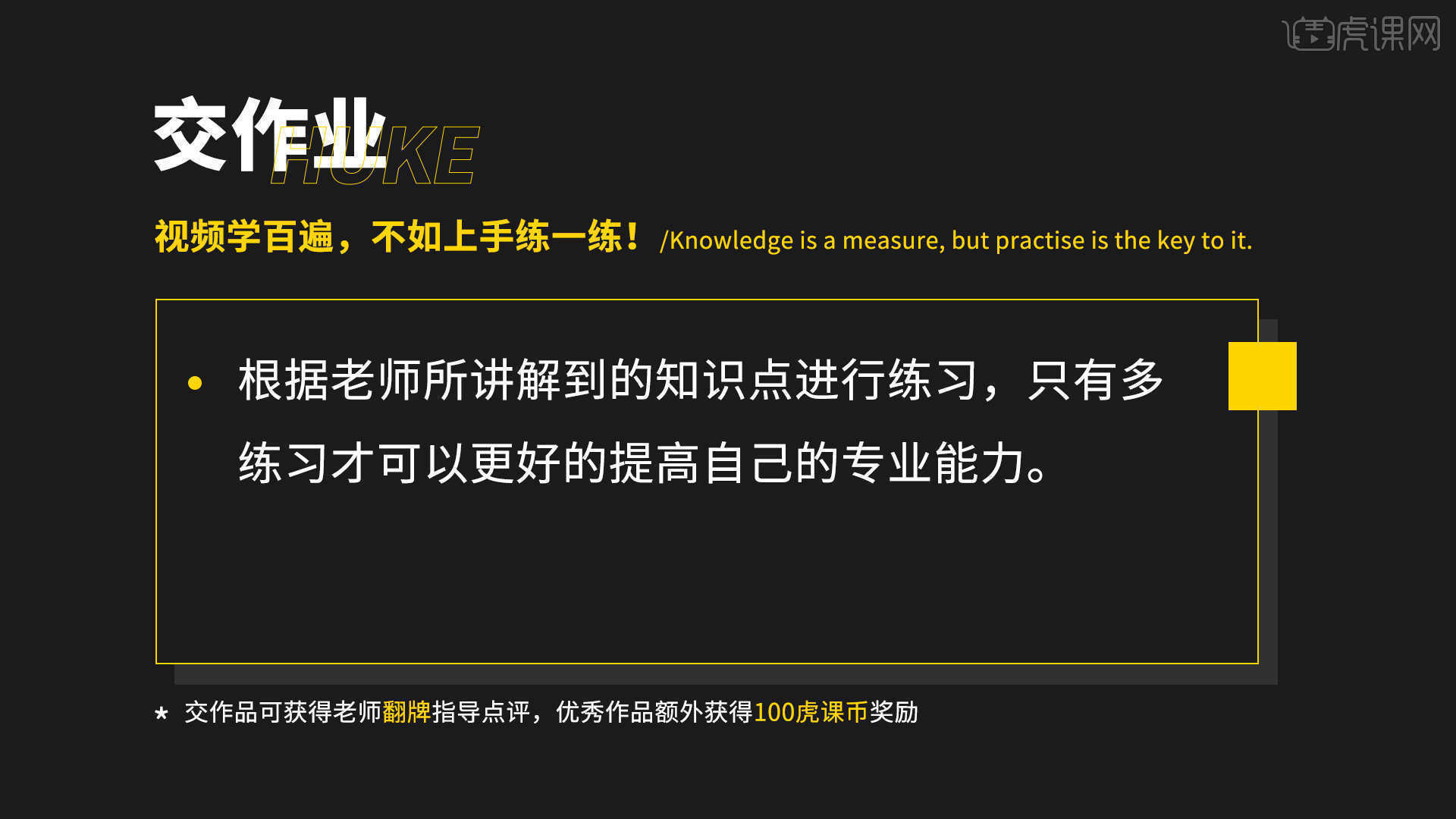
36.最终效果如图示,视频学百遍,不如上手练一练,你学会了吗!

以上就是C4D-虎仔动画表情包-IP建模篇图文教程的全部内容了,你也可以点击下方的视频教程链接查看本节课的视频教程内容,虎课网每天可以免费学一课,千万不要错过哦!


















